Häufig gestellte Fragen
Google Calendar
If you've created a Google Calendar event which you want to share with your email subscribers, you will need to create an event link to include in your email. Here's how:- Set up your event in your Google Calendar.
- Click on "Options" > "Publish Event"
- Copy the event link to include in your email template. Important: Make sure your calendar is set to public to ensure all recipients will be able to view the event.

 Now you can insert the link into your Mail Designer 365 template; either as a text link, or attached to a call to action button:
Now you can insert the link into your Mail Designer 365 template; either as a text link, or attached to a call to action button:

Apple and Outlook Calendar
For Apple and Outlook calendars, you will need to create an .ics file for the calendar event. Simply set up your event in the calendar, then drag it on to your desktop to create the file: Now, upload the file to an online file hosting service (in this example, we will use Google Drive.) Right click the file to create a shareable link which you can insert into your email design:
Now, upload the file to an online file hosting service (in this example, we will use Google Drive.) Right click the file to create a shareable link which you can insert into your email design:
 Remember to set the file to public if you are sharing it:
Remember to set the file to public if you are sharing it:
 You can now send a link to the calendar event to your subscribers, who can simply download the .ics file to add to their own calendar.
Tip: This tool is another great way of creating custom add to calendar links. Fill out your event's details and select the calendar service you wish to generate a link for (i.e. Google, Office 365, Outlook or Yahoo.) You can then copy the result to use in your Mail Designer 365 design.
You can now send a link to the calendar event to your subscribers, who can simply download the .ics file to add to their own calendar.
Tip: This tool is another great way of creating custom add to calendar links. Fill out your event's details and select the calendar service you wish to generate a link for (i.e. Google, Office 365, Outlook or Yahoo.) You can then copy the result to use in your Mail Designer 365 design.
 Állítsa be a képterület méretét, valamint a forma méretét, hogy megfeleljen az igényeinek. Változtathatja a forma színét is. A jobb oldalon a sarokcsúszkát mozgatva állíthatja a sarkokat.
Állítsa be a képterület méretét, valamint a forma méretét, hogy megfeleljen az igényeinek. Változtathatja a forma színét is. A jobb oldalon a sarokcsúszkát mozgatva állíthatja a sarkokat.
 Ezután húzzon egy szöveges objektumot a képterületre a szövegdoboz hatás létrehozásához. A szöveges objektumokat a "Tartalom" lapon található "T" ikon alatt találhatja meg. Bátran helyezze el a szövegdobozt, és módosítsa a betűstílust, a betűvastagságot, a betűméretet, a betűszínt stb. az igényeinek megfelelően.
Ezután húzzon egy szöveges objektumot a képterületre a szövegdoboz hatás létrehozásához. A szöveges objektumokat a "Tartalom" lapon található "T" ikon alatt találhatja meg. Bátran helyezze el a szövegdobozt, és módosítsa a betűstílust, a betűvastagságot, a betűméretet, a betűszínt stb. az igényeinek megfelelően.
 Kérjük, tekintse meg a következő oldalt a szövegdoboz lekerekített sarkainak létrehozásával kapcsolatos további információkért:
Kérjük, tekintse meg a következő oldalt a szövegdoboz lekerekített sarkainak létrehozásával kapcsolatos további információkért:
Az első email kampány elküldéséhez konfigurálnia kell az email címét és a doménjét, hogy a Mail Designer 365 Delivery Hub a nevében küldhesse az emailokat.
A konfigurációs folyamat több technikai lépést foglal magában. Ezek a lépések szükségesek, mert a nagyobb email szolgáltatók ellenőrzik, hogy a DKIM, SPF és DMARC megfelelően van-e konfigurálva a spam megelőzése érdekében.
Igyekszünk a konfigurációs folyamatot a lehető legegyszerűbbé és könnyebbé tenni. Javasoljuk, hogy adja hozzá az összes módszert a doménjéhez, hogy biztosítsa az emailjeinek eljutását az összes címzetthez. Ha segítségre van szüksége, vegye fel a kapcsolatot a rendszergazdával vagy a támogatási csapatunkkal.
Készen áll? Kezdjük!
1. lépés: Adja hozzá az email címét és a doménjét
Először győződjön meg arról, hogy konfigurálta az email címét és a doménjét. Ha még nem tette meg, olvassa el az utasításokat egy csapat létrehozásához.
- Lépjen a Beállítások > Feladó címe.
- Adjon hozzá egy új feladót, adja meg az email címét és a doménjét.
- Hamarosan kap egy emailt az email címének ellenőrzéséhez. Kattintson a linkre a cím ellenőrzéséhez a küldéshez.



2. lépés: Konfigurálja a DKIM-et a spam megelőzése érdekében
A következő lépés a DKIM (DomainKeys Identified Mail) rekord létrehozása a doménjéhez. Győződjön meg arról, hogy konfigurálta a DKIM-et a spam megelőzése érdekében. Tudjon meg többet ebben a cikkben..
- A projektbeállításokban a doménjének meg kell jelennie a „Ellenőrzött domének” részben.
-
Ha nem technikai doménadminisztrátor:
-
Kattintson a DKIM ikonra a „Ellenőrzött domének” részben.

-
A megnyíló ablakban elküldheti a doménbeállításokat a rendszergazdának, egyszerűen megadva az email címet és elküldve.

- A rendszergazda egy emailt kap a részletekkel.
-
Kattintson a DKIM ikonra a „Ellenőrzött domének” részben.
- Ha technikai doménadminisztrátor:
- Adja meg a DNS szolgáltatót a doménjéhez. A rendszernek meg kell jelenítenie egy linket az utasításokhoz.
- Kattintson a DKIM ikonra a „Ellenőrzött domének” részben.
- A varázsló létrehoz egy DNS rekordot a doménjéhez, és megjeleníti a típust, a nevet és a szükséges értékeket.
- A módosítások érvénybe lépéséhez akár 48 óra is eltelhet a DNS szolgáltatótól függően.
- A konfiguráció és az ellenőrzés befejezése után egy zöld négyzet jelenik meg a DKIM ikon mellett.
- Térjen vissza a „Feladó címe” oldalra.
- Keresse meg a doménjét az „Ellenőrzött domének” részben, és kattintson az SPF ikonra.
- Lépjen a DNS szolgáltatójához, és hozzon létre egy SPF rekordot.
- Megjegyzés: Lehet, hogy már van SPF rekordja. A rendszer megpróbálja belefoglalni a szükséges elemeket, és megjeleníti a teljes részleteket a korábbi konfiguráció alapján.
- Ha az ellenőrzés sikeres, egy zöld négyzet jelenik meg az SPF ikon mellett.
- Térjen vissza a „Feladó címe” oldalra a Delivery Hubban.
- Keresse meg a doménjét az „Ellenőrzött domének” részben, és kattintson a DMARC ikonra.
- Hozzon létre egy DNS rekordot a DMARC-hoz a doménjéhez.
- Használja a javasolt beállításokat vagy a saját értékeit.
- Ha az ellenőrzés sikeres, egy zöld négyzet jelenik meg a DMARC ikon mellett.




3. lépés: Konfigurálja az SPF-et a spam megelőzése érdekében
Győződjön meg arról, hogy az email címe megfelelően van ellenőrizve az SPF (Sender Policy Framework) által. Az SPF segít a hamisítás megelőzésében azáltal, hogy meghatározza azokat a szervereket, amelyek engedélyezettek az email küldésére. Tudjon meg többet az SPF-ről ebben a cikkben..


4. lépés: Konfigurálja a DMARC-ot
A DMARC (Domain-based Message Authentication, Reporting & Conformance) konfigurálása opcionális, de javíthatja az email kampányok biztonságát. Tudjon meg többet a DMARC-ról ebben a cikkben..


Most már mindent beállított, és a doménje készen áll az email kampányok küldésére a Delivery Hub segítségével. Sikeres kampányt kívánunk!
 Ha azonban egy képen szeretné létrehozni a több hivatkozás hatását, nézze meg videó-oktatóanyagunkat:
Ha azonban egy képen szeretné létrehozni a több hivatkozás hatását, nézze meg videó-oktatóanyagunkat:
Nézze meg videó-oktatóanyagunkat itt:
Látogasson el a következő oldalra is, hogy megtudja, hogyan hozhatja létre egy kép több hivatkozásának hatását:
Tesztjeink során ez néha oda vezetett, hogy bizonyos e-mail képek nem töltődtek be megfelelően (a Mail alkalmazás tetején kell látnia egy útmutatást):
 Ha nem tudja betölteni a képeket az e-mailjében, próbálja meg kikapcsolni ezt a funkciót, és küldje el újra az e-mailt.
Ha nem tudja betölteni a képeket az e-mailjében, próbálja meg kikapcsolni ezt a funkciót, és küldje el újra az e-mailt.A Mail adatvédelmi védelem kikapcsolásához nyissa meg a Beállítások alkalmazást az iPhone-ján, és válassza a következőt:Mail > Adatvédelem > Védje a Mail tevékenységet

Ha megpróbálja beállítani az e-mail fiókját a Mail Designer 365-ben, és a jelszava elutasításra kerül, előfordulhat, hogy be kell állítania egy alkalmazásspecifikus jelszót.
Miért van szükség alkalmazásspecifikus jelszóra? Sok e-mail szolgáltató mostantól külön jelszót igényel harmadik fél alkalmazásokban a fiók biztonságának növelése érdekében. Ez akkor is szükséges lehet, ha nem használ kétfaktoros hitelesítést az e-mail fiókjába való bejelentkezéshez.
Ez azt jelentheti, hogy külön jelszót kell létrehoznia, és azt a Mail Designer 365-ben kell használnia az e-mailek közvetlen küldéséhez a Mail Designer 365-ből.
Kérjük, ellenőrizze az e-mail szolgáltató biztonsági beállításait vagy fiókját, vagy látogasson el az e-mail szolgáltató súgójára, hogy megtudja, hogyan állíthat be egy harmadik fél e-mail alkalmazást.
Linkek a kiválasztott e-mail szolgáltatókhoz
- Kilépés a Mail Designer 365 alkalmazásból.
- Nyissa meg a „Kulcskarikák” alkalmazást.
- Keresse meg a „Mail Designer” kifejezést a felül található keresőmezőben.
- Itt kell találnia a „Mail Designer fiók” bejegyzést. Kattintson duplán erre a bejegyzésre a részletek megtekintéséhez.
- Menjen a „Hozzáférés vezérlés” fülre, és ellenőrizze, hogy a Mail Designer 365 szerepel-e a „Mindig engedélyezze a hozzáférést ezekhez az alkalmazásokhoz” listán.
- Ha nem látja a Mail Designer 365-öt a listán, nyomja meg a „+” gombot a lista alatt, keresse meg a Mail Designer 365-öt, és adja hozzá.
- Indítsa újra az alkalmazást, és jelentkezzen be, ha kéri.
Quick summary of what to avoid when using Unsplash photos:
- ✘ people's faces are recognizable (unless you can get model release of those people)
✘ photos that show logos, trademarks, brands
✘ images that put people in a bad light
✘ photos of private property (e.g. private homes and buildings)
Is the Unsplash license the same as the CC0 license?
When it comes to using images that you did not take, create, or do not own, you should stay mindful of the laws and licensing types that guide images. Many image libraries are published under "CC0,” which means “no rights reserved.- Jelentkezzen be az AOL fiókjába, és lépjen a fiókbeállításokhoz
- Lépjen a „Fiók biztonsága” fülre, és válassza a „Jelszavak kezelése” lehetőséget.
- A legördülő menüben válassza a „Másik” lehetőséget, és adja meg az alkalmazás nevét (pl. Mail Designer 365)
- Kattintson a „Létrehozás” gombra egy új jelszó létrehozásához. Megjelenik a képernyőn
 Ez a jelszó, amelyet most létrehozott, az a jelszó, amelyet használnia kell az AOL fiók Mail Designer 365-ben történő beállításához.
Ez a jelszó, amelyet most létrehozott, az a jelszó, amelyet használnia kell az AOL fiók Mail Designer 365-ben történő beállításához.
Speciális karakterek hozzáadásához:
‣ Nyissa meg az e-mail sablont, ha még nincs megnyitva. ‣ Válassza a „Szerkesztés” > „Emoji és szimbólumok” lehetőségetKülönböző lehetőségei vannak a különböző kategóriákból, mint például az emojik, nyilak, felsorolásjelek, csillagok, valutajelképek, latin betűk, védjegyek, egyéb betűhöz hasonló szimbólumok, matematikai szimbólumok, zárójelek, piktogramok és írásjelek. További információkért az emojik és a speciális karakterek Mail Designer 365-ben történő hozzáadásáról látogasson el a következő oldalra:
- Általánosságban véve próbáld meg csökkenteni a használt elrendezésblokkok számát. Minden elrendezésblokk rendelkezik egy HTML-struktúrával, amely hozzájárul a hírleveléd teljes méretéhez, és a blokkok számának csökkentésével csökkentheted a struktúrákhoz szükséges helyet.
- Kerüld a blokkok ismétlését, és próbálj meg megoldásokat találni a blokkok "összevonására". Például ne adj hozzá két vagy több egymást követő térközblokkot. Használj helyette csak egy térközblokkot, és igazítsd a magasságát ennek megfelelően.
- Néha elkerülheted a térközblokkok használatát, például egy közeli képblokkhoz adva hozzá a helyet, a "előtt/utáni térköz" funkciót használva a "Stílusok" alatt, vagy csak üres sorokat adva hozzá.
- Ne használj több egymást követő szövegblokkot, hanem csak egyet, és formázd a bekezdéseket a "Stílusok" funkcióval.
- Kerüld a blokkok szétválasztását (azaz kerüld azokat a módosításokat, amelyek csak a mobil vagy az asztali verziót érintik). Egy szétválasztott blokk két blokkot eredményez a dokumentumban: egyet az asztali számítógéphez és egyet a mobilhoz, ami több helyet foglal el, mint ha ugyanazt a blokkot lehetne használni mind a mobil, mind az asztali számítógépen.
Annak érdekében, hogy a képei megfelelően jelenjenek meg minden eszközön, mindig próbáljon meg nagy felbontású képeket használni. Alternatív megoldásként csökkentheti az alacsonyabb felbontású képek méretét, hogy élesek maradjanak.

Az e-mail-biztos betűtípusok az összes eszközön telepített alapvető betűtípusok. Ha egy macOS-en elérhető, de iOS-en nem elérhető betűtípust választ, az adott eszközökön látható különbség lesz. Ha mindkét eszközön telepítve van a betűtípus, az e-mail sablon mindkét platformon ugyanúgy fog kinézni. Használhat webbetűket, amelyeket a címzett e-mail kliense igény szerint letölthet. A legtöbb e-mail kliens, a Outlook kivételével, támogatja a webbetűket.
 Ezután lépjen a
Ezután lépjen a
Az email a modern kommunikáció alapja, de népszerűsége miatt a kibercsalók fő célpontja is, akik csalni, adathalászni vagy megzavarni a működést próbálnak. A védelmed érdekében és az email kommunikáció integritásának biztosítása érdekében egy hatékony eszköz áll rendelkezésedre, a DMARC, vagy a tartományalapú üzenet hitelesítés, jelentéskészítés és megfelelés.
Kihívások az emaillel
Mielőtt mélyebbre ásnánk a DMARC-ban, fontos megérteni az email kommunikációval kapcsolatos kihívásokat. Az email üzenetek számos szerveren és hálózaton keresztül haladnak el, mielőtt eljutnának a címzetthez, ami lehetőséget ad a rosszindulatú szereplőknek a manipulálásra vagy az elküldő hamisítására.
DMARC: Az email biztonságának őre
A DMARC, vagy a tartományalapú üzenet hitelesítés, jelentéskészítés és megfelelés, egy átfogó email hitelesítési protokoll, amelyet a hamisítás elleni küzdelemre, az adathalász támadásokra és más emailhez kapcsolódó csalásokra terveztek.
A DMARC működése
A DMARC az SPF és DKIM protokollokra épül, de egy új szintre emeli az email hitelesítést:
- Szabályzat: A tartomány tulajdonosa (az elküldő) egy DNS rekordot tesz közzé, amely meghatározza, hogyan kell kezelni a tartományából érkező email üzeneteket, ha nem élik át az SPF vagy DKIM ellenőrzéseket. Ez a DNS rekord tartalmazza a DMARC szabályzat beállításait.
- Email fogadása: Amikor a címzett email szervere fogad egy emailt, elvégzi az SPF és DKIM ellenőrzéseket. Ha ezek az ellenőrzések megbuknak, a szerver hivatkozik az elküldő DNS rekordjára.
- DMARC hitelesítés: A DMARC irányítja a címzett szervert, hogyan kezelje az email üzeneteket, amelyek nem élik át az SPF vagy DKIM ellenőrzéseket. Az elküldő választhatja, hogy figyelje ezeket a hibákat, elkülönítse a gyanús email üzeneteket, vagy teljesen elutasítsa azokat.
- Jelentéskészítés: A DMARC értékes információkat nyújt az email hitelesítési tevékenységekről készített jelentések segítségével. Ezek a jelentések segítenek a tartomány tulajdonosoknak a biztonság nyomon követésében és javításában.
A DMARC fontossága
- A hamisítás megelőzése: A DMARC egy erős védelem a hamisítás ellen. Biztosítja, hogy a tartományából érkező email üzenetek érvényesek legyenek, megnehezítve a kibercsalók számára, hogy Önnek adják ki magukat.
- Az email megbízhatóságának javítása: A DMARC implementálása javítja az email megbízhatóságát. A szolgáltatók nagyobb valószínűséggel ismerik fel az Ön emailjét biztonságosnak, és kézbesítik a címzett postaládájába.
- Az adathalász kockázatának csökkentése: A DMARC egy hatékony módja annak, hogy megelőzze az adathalász támadásokat. A támadások sikerarányának csökkentésével védi az egyéneket és a szervezeteket a potenciális károktól.
- A hírnév kezelése: A DMARC segít megvédeni a tartomány hírnevét. Biztosítja, hogy a jogos email üzenetek ne legyenek szennyezve csalásokkal, megőrizve a márka vagy a szervezet iránti bizalmat.
Összegzés
A mindennapi és összetett email fenyegetések korában a DMARC az email hitelesítés utolsó védelme. Bár csendben működik a háttérben, a DMARC egy hatékony eszköz a kibertámadások elleni küzdelemben. Javasoljuk a DMARC implementálását a csalások és a megtévesztések elleni védelem érdekében a hatalmas digitális térben.
Bizonyos esetekben a Mail Designer nem tudja tárolni a fiókjának bejelentkezési adatait a Keychainben.
A probléma megoldásához próbálja meg a következőket:
- A probléma legegyszerűbb megoldása a Mac újraindítása.
Ha a probléma továbbra is fennáll, próbálja meg ezt:
- Zárja be a Mail Designert
- Nyissa meg a Keychain Access alkalmazást az Alkalmazások > Segédprogramok menüpontban
- Válassza ki a bejelentkezési Keychain-t
- Válassza a Fájl > Keychain zárolása “bejelentkezés” lehetőséget
- Majd válassza a Fájl > Keychain feloldása “bejelentkezés” lehetőséget
Most nyissa meg újra a Mail Designert, és próbálja meg újra bejelentkezni.
Ez egy hibát jelez az e-mail fiókja hitelesítése során. Kérjük, ellenőrizze a következőket:
- A felhasználónév helytelen vagy hiányos. Például az iCloud fiókok néha a „felhasználónévvel” működnek, de legtöbbször a teljes e-mail címre van szükség a bejelentkezéshez.
- A jelszó helytelen.
- Ha a TLS-t próbálja, próbálja meg a STARTTLS-t helyette.
- Lehetséges, hogy a szervere egyéni portot használ - bár ez valószínűtlen.
Ha van egy Mail programja, amelyet használ (pl. Apple Mail), próbálja meg összehasonlítani a kimenő e-mail beállításokat ott, és használja ugyanazokat a beállításokat a Mail Designerben.

 A sötét módban az e-mail alkalmazások ezt olvasható szürke árnyalatként jelenítik meg.
A sötét módban az e-mail alkalmazások ezt olvasható szürke árnyalatként jelenítik meg.
 Bővebben:
https://litmus.com/blog/the-ultimate-guide-to-dark-mode-for-email-marketers
Bővebben:
https://litmus.com/blog/the-ultimate-guide-to-dark-mode-for-email-marketers
Alternatív szöveg és Apple WebKit
WebKit (Safari, Apple Mail) csak akkor jeleníti meg egy kép alternatív szövegét, ha az elfér egy sorban a megfelelő képterületen: Ha a szöveg túl hosszú, nem jelenik meg:
Ha a szöveg túl hosszú, nem jelenik meg:

Egyéb problémák, amire figyelni kell
Amikor a Mail Designer 365-ben dolgozol egy dizájnon, ahol a képek területei az asztali és a mobil verzióban összekapcsolódnak, az asztali verzióban megadott alternatív szöveg is megjelenik az e-mail mobil verziójában. Az okostelefon nézetben a képek blokkjai gyakran sok keskenyebbek, mint az asztali nézetben, ezért ez befolyásolja a megjelenített alternatív szöveg hosszát is: megjelenhet az asztali verzióban, de túl hosszú a képek területéhez a mobil verzióban, ezért nem jelenik meg az okostelefonon. Ez azt jelenti, hogy az alternatív szövegnek rövidebbnek kell lennie a kapcsolt elrendezési blokkoknál.Hogyan oldhatod meg ezt a problémát
Ez a probléma nagyon összetett, és sajnos nincs egyetlen megoldás a szöveg hosszára vonatkozóan. Az egyik ok az, hogy a képek blokkjainak szélessége a dizájntól és az elrendezéstől függően változhat. Másrészt minden betűnek más vastagsága (szélessége) van, ezért nem adhatunk meg konkrét információt a megjelenített szöveg hosszáról. Ideális esetben az Apple-nek meg kellene tennie a szükséges változtatásokat a probléma megoldásához. Addig a legjobb megoldás az alternatív szöveg lerövidítése és tesztelése egy teszt e-mail elküldésével. Győződj meg arról, hogy az e-mailben szereplő alternatív szöveg megfelelő, a következő lépésekkel:- Menj a Mail > Beállítások > Megjelenítés oldalra, és távolítsd el a jelölést a „Távoli tartalom betöltése üzenetekben” melletti mezőből.
- Használd a Teszt e-mail szolgáltatást a Mail Designer 365-ben, hogy elküldj egy tesztverziót az e-mailedről az e-mail címedre.
- Nyisd meg az e-mailt a Mail alkalmazásban, és ellenőrizd, hogy a beállított alternatív szöveg megjelenik-e az összes képen. Ugyanezt megteheted az iPhone-odon is a mobil verzió ellenőrzéséhez.

- Navigáljon a mappába:
Felhasználónév/Library/Group Containers - Ebben a mappában egy mappát fog látni, amely a
.Mail Designervégződik - Navigáljon a
Documents/MD365mappába ebben a mappában - Állítsa vissza a
MD365mappát az új Mac-jén
Sending test emails
Mail Designer 365's Testmail service is designed for sending internal test emails to yourself or to your team – i.e. to preview how your finished email design will look in the inbox. Test emails will be sent from the Mail Designer 365 Testmail service via our secure servers.How it works
To get started, click the Test icon in the Mail Designer 365 toolbar. Now choose from the following test mail options:
Now choose from the following test mail options:

The latest version of your email design will be uploaded via TeamCloud and sent to the selected recipient(s):

Sending individual emails
You also have the option to send your email design as a single email via Delivery Hub. This email will be sent from your own email address. This option is designed for external emails (i.e. sending emails to contacts who are not part of your Mail Designer 365 team) and replaces the legacy "Send via your email account" option.How it works
In this view you can add one or more recipients for your email (e.g. your client's email) and send them your design from your own email address.
On the left of the setup window, you can choose your from address:

Tip: If you have not done so already, follow this guide to set up your "from address" for sending. Finally, send your email by clicking the green "Send" button. It will go directly to your recipient via your email server:

Good to know: Following send, you can easily check if your recipient has received and opened your email by clicking the analytics icon:

The Anatomy of an Email
Before diving into DKIM, let's briefly understand how emails work. When you send an email, it's like sending a digital letter. It travels through various servers and networks before reaching its intended recipient. Each server it passes through can potentially be a point of vulnerability where malicious actors might tamper with the email's content or disguise themselves as legitimate senders.
Enter DKIM: The Email's Digital Signature
DKIM, which stands for DomainKeys Identified Mail, is a security protocol designed to verify the authenticity and integrity of an email message. It does this by adding a digital signature to the email before it leaves the sender's server. This signature is like a seal of approval, assuring the recipient that the email has not been tampered with and genuinely comes from the claimed sender.
How DKIM Works
DKIM relies on a pair of cryptographic keys: a private key kept by the sender and a public key published in the sender's DNS (Domain Name System) records. Here's how it works:
- Email Signing: When an email is sent, the sending server uses the sender's private key to generate a unique digital signature based on the email's content. This signature is added to the email's header.
- Recipient Verification: Upon receiving the email, the recipient's email server retrieves the public key associated with the sender's domain from the DNS records.
- Signature Verification: The recipient's server uses this public key to verify the email's digital signature. If the signature matches the email's content and has not been altered in transit, the email is considered authentic.
- Filtering and Delivery: If the email passes DKIM verification, it's more likely to be delivered to the recipient's inbox. If not, it may be flagged as suspicious or sent to the spam folder.
The Importance of DKIM
- Protection Against Spoofing: One of the most significant benefits of DKIM is its ability to prevent email spoofing. Without DKIM, cybercriminals can easily forge email headers and pretend to be someone they're not. DKIM ensures that the email you receive from a trusted sender is indeed from that sender.
- Email Integrity: DKIM safeguards the integrity of your emails. It guarantees that your message hasn't been altered during transit, ensuring that the recipient receives the content exactly as you intended.
- Enhanced Deliverability: When your emails are DKIM-signed, email providers are more likely to trust them. This means your legitimate emails have a better chance of landing in your recipients' inboxes rather than getting lost in spam folders.
- Reduced Phishing: By reducing the effectiveness of phishing attacks, DKIM helps protect individuals and organizations from falling victim to scams that could result in data breaches or financial losses.
Conclusion
In an era where email fraud and phishing attacks are prevalent, DKIM serves as a crucial line of defense. It's like a digital fingerprint that assures the authenticity and integrity of your emails. While it may operate behind the scenes and go unnoticed by most email users, DKIM is a vital tool in the ongoing battle against cyber threats. Its use should be encouraged and embraced by individuals, businesses, and email service providers to create a safer digital communication environment for everyone. So, the next time you receive an email, remember that DKIM might be silently working to protect you from potential harm in the vast digital landscape. Megjegyzés: ez működni fog a legtöbb általános e-mail fiókhoz (pl. Outlook, Hotmail, Gmail stb.) azáltal, hogy átirányítja az e-mail kliens külső bejelentkezési oldalára.
Egyéni/belső e-mail fiókok (azaz munkahelyi fiók) esetén a hálózati rendszergazdának meg kell adnia azokat az információkat, amelyeket beírhat a “Egyéni szerverbeállítások” jelölőnégyzet bejelölésével.
Kattintson a “Tovább” gombra a fiók beállításához. Most láthatja, hogy a Mail Designer 365 automatikusan felismerte az e-mail fiók beállításait:
Megjegyzés: ez működni fog a legtöbb általános e-mail fiókhoz (pl. Outlook, Hotmail, Gmail stb.) azáltal, hogy átirányítja az e-mail kliens külső bejelentkezési oldalára.
Egyéni/belső e-mail fiókok (azaz munkahelyi fiók) esetén a hálózati rendszergazdának meg kell adnia azokat az információkat, amelyeket beírhat a “Egyéni szerverbeállítások” jelölőnégyzet bejelölésével.
Kattintson a “Tovább” gombra a fiók beállításához. Most láthatja, hogy a Mail Designer 365 automatikusan felismerte az e-mail fiók beállításait:
 Most bátran használhatja a személyes e-mail címét az e-mail sablonok közvetlen elküldéséhez az alkalmazásból.
Most bátran használhatja a személyes e-mail címét az e-mail sablonok közvetlen elküldéséhez az alkalmazásból.
invalid_grant: Bad Request (-10)kérjük, hajtsa végre a következő lépéseket:
- Menjen a Mail Designer 365 > Beállítások > E-mail fiókokhoz.
- Távolítsa el a Gmail-címét a listáról a "-" ikon segítségével.
- Ezután kattintson a "+" ikonra a Gmail-fiók újbóli hozzáadásához. Meg kell adnia a Gmail-hitelesítő adatait.
Az e-mail a napi kommunikációnk szerves részévé vált, mind személyes, mind szakmai szempontból. Ennek ellenére, ezzel a kényelemmel együtt állandó fenyegetés az e-mail csalások és a phishing támadások. Ennek a fenyegetésnek a kezelése és az e-mailek hitelességének biztosítása érdekében létezik egy egyszerű, de fontos eszköz, a Sender Policy Framework (SPF).
Sérülékenységek az e-mail kommunikációban
Az SPF megértéséhez röviden át kell tekinteni, hogyan működik az e-mail kommunikáció. Amikor e-mailt küld, az több szerveren és hálózaton keresztül halad át, mielőtt eljutna a rendelt címzetthez. Minden lépésben rosszindulatú szereplők lefoghatják, módosíthatják vagy hamisíthatják az e-mailt.
SPF: Az e-mail hitelességének védelme
Az SPF egy biztonsági protokoll, amely védelmet nyújt, megakadályozva a csalók számára, hogy hamisítsák az identitásukat. Az SPF segít ellenőrizni a beérkező e-mailek hitelességét azáltal, hogy ellenőrzi, hogy azokat engedélyezett szerverek küldték-e, amelyek a feladó tartományához tartoznak.
Hogyan működik az SPF
Az SPF működési elve viszonylag egyszerű:
- A feladó nyilatkozata: A tartomány tulajdonosa (ön vagy a szervezete) közzétesz egy DNS rekordot, amely meghatározza, hogy mely szerverek engedélyezettek e-mailek küldésére a nevében. Ezt a rekordot SPF rekordnak nevezik.
- E-mail fogadása: Amikor egy e-mail szerver e-mailt fogad, ellenőrzi a feladó tartományának SPF rekordját, hogy megbizonyosodjon arról, hogy az e-mail küldő szerver engedélyezett-e.
- Ellenőrzés: Ha a küldő szerver IP címe megegyezik az SPF rekordban szereplő engedélyezett IP címek egyikével, az e-mail érvényesnek tekinthető és kézbesíthető. Ellenkező esetben az gyanúsnak minősíthető vagy elutasítható.
Az SPF fontossága
- Az identitáslopás megelőzése: Az SPF fontos szerepet játszik az identitáslopás megelőzésében. Biztosítja, hogy a tartományából állítólag származó e-maileket valóban engedélyezett szerverek küldjék, megnehezítve a csalók számára az identitás hamisítását.
- Az e-mail kézbesítés javítása: Az SPF implementálása után az e-mail szolgáltatók nagyobb valószínűséggel bíznak az e-mailjeiben, ami javítja a kézbesítési arányokat. Kevésbé valószínű, hogy az érvényes e-mailjei a spam mappába kerülnek.
- A phishing csökkentése: A csalók számára nehezítve, hogy megbízható feladóknak adják ki magukat, az SPF segít csökkenteni a phishing támadásokat és megvédeni az egyéneket és a szervezeteket a potenciális károktól.
- Márka és hírnév: Az SPF segít megőrizni az e-mail tartományának márkáját és hírnevét. Biztosítja a címzettek számára, hogy az e-mailei hitelesek, és megerősíti a márka vagy a szervezet iránti bizalmat.
Összegzés
Az e-mail a napi kommunikációnk szerves részévé vált, és az e-mailhez kapcsolódó fenyegetések növekedésével az SPF megbízható védelmet nyújt a hamisítás és a csalás ellen. Bár csendben működhet a háttérben, az SPF egy hatékony eszköz a kibertámadások elleni küzdelemben. Javasoljuk, hogy implementálja az SPF-et az e-mail kommunikáció biztonságának javítása érdekében egyének, vállalatok és e-mail szolgáltatók számára. Tehát legközelebb, amikor e-mailt küld vagy fogad, ne feledje, hogy az SPF keményen dolgozik, hogy megvédje Önt a potenciális e-mail csalásoktól.
 Ez lehetővé teszi az objektum szabad elforgatását. Forgathat alakzatokat, grafikai elemeket és képmászkokat. Láthatja, hogy mennyivel forgatta el az objektumot a forgatás során megjelenő címke segítségével:
Ez lehetővé teszi az objektum szabad elforgatását. Forgathat alakzatokat, grafikai elemeket és képmászkokat. Láthatja, hogy mennyivel forgatta el az objektumot a forgatás során megjelenő címke segítségével:
 Ha a szöveget és az objektumot is el szeretné forgatni, tartsa lenyomva a Command ⌘ billentyűt, és kattintson az alakra és a szövegre. Látni fogja, hogy ez a két dolog most ki van választva. Kattintson a „Csoportosítás” gombra a jobb oldalon.
Ha a szöveget és az objektumot is el szeretné forgatni, tartsa lenyomva a Command ⌘ billentyűt, és kattintson az alakra és a szövegre. Látni fogja, hogy ez a két dolog most ki van választva. Kattintson a „Csoportosítás” gombra a jobb oldalon.
 Miután csoportosította a két dolgot, tartsa lenyomva a command billentyűt, és kattintson a méretmódosító vezérlőgombokra. Újra láthatja, hogy a kurzor forgató ikonra változik. Ezután nyugodtan forgassa el a kiválasztott elemeket a kívánt módon.
Kérjük, tekintse meg a következő oldalt a tárgyak elforgatásának módjáról:
Miután csoportosította a két dolgot, tartsa lenyomva a command billentyűt, és kattintson a méretmódosító vezérlőgombokra. Újra láthatja, hogy a kurzor forgató ikonra változik. Ezután nyugodtan forgassa el a kiválasztott elemeket a kívánt módon.
Kérjük, tekintse meg a következő oldalt a tárgyak elforgatásának módjáról:
‣ Másolja le a szöveget, amelynek a formázást meg szeretné őrizni ‣ Válassza a „Szerkesztés” > „Beillesztés és stílus egyeztetése” lehetőséget a menüsávbólEz megőrzi az eredeti szöveg stílusát, amelyet másolt. További információt a szöveg másolásáról és beillesztéséről a stílus megőrzése érdekében a következő oldalon talál.



 A Mail Designer 365 előnézetet biztosít mobil eszközökhöz. Kérjük, vegye figyelembe, hogy ez csak azért van, hogy durva képet kapjon arról, hogy a hírlevél hogyan jelenhet meg a mobil eszközökön. A tényleges renderelés eltérhet az e-mail-ügyféltől függően.
A Mail Designer 365 előnézetet biztosít mobil eszközökhöz. Kérjük, vegye figyelembe, hogy ez csak azért van, hogy durva képet kapjon arról, hogy a hírlevél hogyan jelenhet meg a mobil eszközökön. A tényleges renderelés eltérhet az e-mail-ügyféltől függően.
 Kérjük, látogasson el erre a oldalra, ha szeretne többet megtudni arról, hogyan tekintheti meg a tervezését különböző e-mail-ügyfelek számára:
Kérjük, látogasson el erre a oldalra, ha szeretne többet megtudni arról, hogyan tekintheti meg a tervezését különböző e-mail-ügyfelek számára:
- E-mail-tervezeti vázlatok megtekintése, kommentálása és jóváhagyása
- Teszt e-mailek fogadása
- E-mail-kapcsolatok és célközönségek kezelése
- E-mail-kampányok ütemezése és küldése
- Hozzáférés a kampány utáni elemzésekhez
- Nyissa meg a Mail Designer 365 > Beállítások
- Válassza az E-mail fiókok…
- Kattintson a + gombra egy új fiók hozzáadásához
- Adja meg az e-mail fiókjának adatait
‣ Lépjen a "Fájl" > "Tervezési beállítások" menüpontra.További információért a szövegtagolás be- és kikapcsolásáról látogasson el a következő oldalra:‣ Távolítsa el a jelölést a "Kényszerített tagolás" mezőből.
‣ Kattintson az "OK" gombra.

A Mail Designer 365 lehetővé teszi, hogy közvetlenül az alkalmazásból küldjön e-maileket az SMTP protokoll használatával.
Az e-mail fiókja hozzáadásához nyissa meg a „E-mail fiókok” lapot a Mail Designer beállításaiban, kattintson a „+” gombra, és adja meg a konfigurálni kívánt fiók adatait. Az összes szükséges adat megadása után mentse a módosításokat, és válassza ki ezt a fiókot a küldési ablakban.
Kövesse ezt a lépésről lépésre szóló útmutatót további információkért.- Egy szövegelrendezés blokkban írd be a szöveget, amit szeretnél, hogy az olvasók lássanak (pl. „Szerkeszd a profilomat.”).
- Jelöld ki a kiválasztott szöveget, majd a bal oldali sávban válaszd a „Hivatkozás hozzáadása” lehetőséget a „Stílus” lapon.
- Válaszd a „Egyéni” hivatkozástípust.
- Írd be a helyőrződet a megadott helyre (pl. *|UPDATE_PROFILE|*)
 Ha nem vagy biztos abban, hogyan címkézd a helyőrzőidet, használd a Mailchimp csalólevelet, hogy megtaláld a megfelelő címkét minden egyes egyesítési címkéhez, amelyet támogatnak.
Közvetlenül hozzáférhetsz a legfontosabb helyőrzőkhöz, ahogy az a itt található, más helyőrzőkhöz és egyéni egyesítési címkékhez.
Ha nem vagy biztos abban, hogyan címkézd a helyőrzőidet, használd a Mailchimp csalólevelet, hogy megtaláld a megfelelő címkét minden egyes egyesítési címkéhez, amelyet támogatnak.
Közvetlenül hozzáférhetsz a legfontosabb helyőrzőkhöz, ahogy az a itt található, más helyőrzőkhöz és egyéni egyesítési címkékhez.
Igen, lehetséges a sablon nyomtatása a Mail Designer 365 alkalmazásban a "Fájl > Nyomtatás…" menüpontra lépve. A PDF-be exportálás történhet a "Nyomtatás" ablak bal alsó sarkában, vagy a "Fájl > Export PDF-ként…" menüpont kiválasztásával.
 A Mail Designer 365-ben több különböző elrendezésblokk közül választhat több képterülettel. Ne feledje, egy képterület csak egy hivatkozás hozzáadását teszi lehetővé. Az e-mail sablonok küldésekor egy képterület különböző elemekkel egyetlen képként jelenik meg, ami azt jelenti, hogy csak egy hivatkozást adhat hozzá egy képterülethez, és a hivatkozás az egész képterületre kerül alkalmazásra.
Az elrendezésblokkhoz kiválaszthatja a kívánt elrendezést és a képterületek számát az elrendezésblokkban. Itt van egy elrendezésblokk 4 képterülettel:
A Mail Designer 365-ben több különböző elrendezésblokk közül választhat több képterülettel. Ne feledje, egy képterület csak egy hivatkozás hozzáadását teszi lehetővé. Az e-mail sablonok küldésekor egy képterület különböző elemekkel egyetlen képként jelenik meg, ami azt jelenti, hogy csak egy hivatkozást adhat hozzá egy képterülethez, és a hivatkozás az egész képterületre kerül alkalmazásra.
Az elrendezésblokkhoz kiválaszthatja a kívánt elrendezést és a képterületek számát az elrendezésblokkban. Itt van egy elrendezésblokk 4 képterülettel: Minden képterületen hozzáadhat különböző grafikai elemeket és egy hivatkozást. Az elrendezésblokk használatával hozzáadhat egy gombot egyedi hivatkozással minden képterületen. A különböző képterületek különálló képekként jelennek meg, még akkor is, ha egy elrendezésblokkról van szó.
Minden képterületen hozzáadhat különböző grafikai elemeket és egy hivatkozást. Az elrendezésblokk használatával hozzáadhat egy gombot egyedi hivatkozással minden képterületen. A különböző képterületek különálló képekként jelennek meg, még akkor is, ha egy elrendezésblokkról van szó.
 Kérjük, tekintse meg a következő oldalt, hogy megtudja, hogyan adhat hozzá különböző gombokat különböző hivatkozásokkal a Mail Designer 365 e-mail-tervéhez:
Kérjük, tekintse meg a következő oldalt, hogy megtudja, hogyan adhat hozzá különböző gombokat különböző hivatkozásokkal a Mail Designer 365 e-mail-tervéhez:

Minden Mail Designer csomag meghatározott mennyiségű AI kreditet kínál. Ezek a kreditek havonta automatikusan megújulnak az előfizetés részeként. A béta fázisban minden csomaghoz meghatározott mennyiségű kreditet rendeltünk tesztelési célokra, a kreditek száma a csomagonként változhat a jövőben.
Minden alkalommal, amikor használja a TextScout AI funkciókat a Mail Designerben, ez automatikusan tükröződik a rendelkezésre álló kreditekben.
Mennyi kreditet használnak fel?
A TextScout AI lekérdezés által felhasznált kreditek száma a lekérdezés komplexitásától és a TextScout AI által visszaadott eredmények számától függ. Mivel az AI modelleket a béta fázisban folyamatosan fejlesztjük, a felhasznált kreditek száma változhat.
Csapat
Ha több csomaggal rendelkező Mail Designer 365 csapat tagja, a krediteket összevonjuk, hogy mindenki használhassa egymás kreditjeit.
Elfogyott a kreditem – mit tegyek most?
Frissítse a Mail Designer 365 Business Premium-ra, hogy több kreditet ad hozzá a fiókjához.
Már rendelkezik Business Premium csomaggal? Kérjük, vegye fel a kapcsolatot a támogatási csapatunkkal, szeretnénk többet megtudni a TextScout AI Beta használatával kapcsolatos tapasztalatairól.
Mikor frissülnek a kreditek?
Az AI kreditek automatikusan visszaállnak a hónap első napján. Az előző hónapban fel nem használt kreditek nem kerülnek át.
‣ Nyissa meg az e-mail sablont, amelyet meg szeretne osztani. ‣ Válassza a „Megosztás” > „Kölcsönadás...” lehetőséget.Emlékezzen: Nem kölcsönözhet dokumentumot, ha a Mail Designer 365 demóverzióját használja.‣ Adja meg a címzett e-mail címét, és írjon neki egy rövid üzenetet. ‣ Kattintson a „Küldés” gombra.

 További információkért a Mail Designer 365-ben az e-mail-sablonok kölcsönzéséről látogasson el a következő oldalra:
További információkért a Mail Designer 365-ben az e-mail-sablonok kölcsönzéséről látogasson el a következő oldalra:
Javaslataink:
‣ Egy megoldás az, ha használja az „átirányítás” funkciót, amely beépített néhány e-mailbe, hogy elküldje egy másik címzettel. Az „átirányítás” eltér az e-mail továbbításától, mivel az átirányítási funkció általában azt kéri az e-mail alkalmazástól, hogy hagyja az eredeti e-mail tervet változatlanul. ‣ Hozzáadhat egy linket az e-mailjéhez a weboldalon az e-mail sablonban. Így az embereknek lehetőségük van az e-mail megtekintésére eredeti formájában, még azután is, hogy az e-mailt továbbították. Kérjük, tekintse meg a következő oldalakat további információkért:Az e-mail link létrehozása a Mail Designerben nagyon egyszerű. Kövesse az alábbi utasításokat a kezdéshez:
- Írja be a kívánt szöveget egy szövegelrendezési blokkba, például „Írj nekem”.
- A bal oldali menüben válassza a „Link hozzáadása” lehetőséget, majd válassza az „Email mailto” lehetőséget a legördülő menüben a link típusaként.
- Adja meg az e-mail címét.



A kiválasztott szöveg most egy linkként jelenik meg, és amikor egy ügyfél rákattint, egy új e-mail nyílik meg az Ön számára.
Please note: You'll need to have a fairly detailed understanding of HTML and CSS layouts to create your own layout blocks. Mail Designer 365 uses advanced techniques to create highly compatible email layouts, so you'll need to be careful not to break email compatibility when creating your own. We can't provide HTML support for your custom designs or any issues that are caused by custom layout blocks so proceed with caution. (Or as our support team likes to say: With great power comes great responsibility…)
How to create a custom layout block
- Right click an existing layout block and choose "Save to desktop"
- Find the "..eqrmlayoutblock" on your desktop and edit the Content.html file
- Customize the preview image to match your new layout block
- Drag the entire folder with your custom layout block into the Mail Designer 365 Contents panel


‣ Válassza a "Webes betűtípusok" > "További betűtípusok letöltése…” lehetőséget a betűtípusok menüjében.
 Ezután egy előnézeti ablak jelenik meg, ahol az elérhető betűtípusok mind megtekinthetők.
Ezután egy előnézeti ablak jelenik meg, ahol az elérhető betűtípusok mind megtekinthetők. ‣ Kattintson a "Letöltés indítása" gombra, ha több webes betűtípust szeretne letölteni, amelyet a sablonjában használhat.

‣ Miután rákattintott a "Letöltés indítása" gombra, egy felugró ablak jelenik meg, amely megjeleníti a letöltés előrehaladását:

Amit a webes betűtípusokról tudni kell…
Bár számos betűtípus áll rendelkezésre a további betűtípusok letöltésekor, egyesek továbbra is úgy vélik, hogy ez egy korlátozott számú betűtípus. Ennek oka, hogy a betűtípusok a Google nyílt forráskódú tervezői webes betűtípusok könyvtárából származnak. Szeretnénk segíteni annak biztosításában, hogy felhasználóink gyönyörű betűtípusokkal készíthessenek terveket legális módon. Minden letölthető betűtípus ingyenes és nyílt forráskódú, ami azt jelenti, hogy a betűtípusok mindenki számára elérhetők, és személyes és kereskedelmi projektekhez is használhatók. További információkért kérjük, látogasson el a következő oldalra: Új API kulcs létrehozásához és a tervek szokásos módon történő exportálásának folytatásához jelentkezzen be Campaign Monitor fiókjába, és lépjen a "Account settings"-re:
Új API kulcs létrehozásához és a tervek szokásos módon történő exportálásának folytatásához jelentkezzen be Campaign Monitor fiókjába, és lépjen a "Account settings"-re:
 Ezután lépjen a "API keys"-re, ahol létrehozhat egy új API kulcsot:
Ezután lépjen a "API keys"-re, ahol létrehozhat egy új API kulcsot:
 Miután ezt megtette, frissítse az új API kulcsot az alkalmazásban, és próbálja meg újra az exportálást.
Miután ezt megtette, frissítse az új API kulcsot az alkalmazásban, és próbálja meg újra az exportálást.

 Szabadon választhat különböző betűtípusokat és betűszíneket a szövegéhez egy adott szövegterületen belül. Ez nem korlátozódik egy betűtípusra paragrafusonként.
Szabadon választhat különböző betűtípusokat és betűszíneket a szövegéhez egy adott szövegterületen belül. Ez nem korlátozódik egy betűtípusra paragrafusonként.
 Ha egy paragrafusban különböző betűtípusokat szeretne hozzárendelni, először válassza a „nincs stílus” lehetőséget a képernyő jobb oldalán. Ezután kiválaszthatja a módosítani kívánt szöveget, és hozzárendelheti a saját betűtípusa, betűmérete, betűszíne stb.
Ha egy paragrafusban különböző betűtípusokat szeretne hozzárendelni, először válassza a „nincs stílus” lehetőséget a képernyő jobb oldalán. Ezután kiválaszthatja a módosítani kívánt szöveget, és hozzárendelheti a saját betűtípusa, betűmérete, betűszíne stb.

‣ Lépj a "Mail Designer 365" > "Beállítások" menüpontra.Kérjük, tekintsd meg a következő oldalakat a Mail Designer 365 konfigurációjával és e-mail küldésével kapcsolatos további információkért:‣ Ezután válaszd a "E-mail fiókok" lehetőséget
Mail Designer kann nicht nur HTML exportieren, es macht es auch noch großartig.
Mit Mail Designer kannst du deine kompletten Vorlagen ins HTML Format exportieren. Dies erlaubt großartige Möglichkeiten, um Mail Designer noch flexibler einzusetzen:
- Importiere deine Mail Designer Dokumente bei verschiedenen Newsletter-Anbietern.
- Stelle deinen Kunden eine HTML Alternative auf deiner Webseite zur Verfügung.
Das beste an der Sache? Es ist ganz einfach!
- Erstelle dein Design.
- Wähle "Bereitstellen - HTML …" aus der Menüleiste.
- Gib an in welchen Ordner die Dateien gespeichert werden sollen.
‣ A Menüben válassza a "Fájl" > "Tervezési beállítások" lehetőséget. ‣ Távolítsa el a jelölést a "Mobil verzió létrehozása" melletti mezőben, és kattintson az OK gombra. ‣ A Menüben lépjen vissza a "Fájl" > "Tervezési beállítások" lehetőségre. ‣ Jelölje be a "Mobil verzió létrehozása" melletti mezőt, és kattintson az OK gombraMiután ezt megtette, látnia kell a mobil módosított asztali verzióját a hírlevelének, és szerkesztheti a mobil nézet elrendezési blokkjait.
 Fontos megjegyezni, hogy a teljes képterület egyetlen képként jelenik meg az e-mailben. Függetlenül attól, hogy hány alakzat vagy grafika van egy képterületen, a teljes képterület egyetlen képként jelenik meg. Ezenkívül csak egy hivatkozást rendelhet egy képterülethez. Ha több hivatkozást szeretne hozzáadni különböző közösségi média fiókokhoz, ki kell választania egy elrendezésblokkot több képterülettel.
Fontos megjegyezni, hogy a teljes képterület egyetlen képként jelenik meg az e-mailben. Függetlenül attól, hogy hány alakzat vagy grafika van egy képterületen, a teljes képterület egyetlen képként jelenik meg. Ezenkívül csak egy hivatkozást rendelhet egy képterülethez. Ha több hivatkozást szeretne hozzáadni különböző közösségi média fiókokhoz, ki kell választania egy elrendezésblokkot több képterülettel.
Lássuk először, hogyan rendelhetünk hozzá 1 hivatkozást 1 képterülethez (ideális csak 1 közösségi média fiókhoz való kapcsolódáshoz):
‣ A képterülethez tartozó hivatkozás létrehozásához válassza ki a képterületet a tervezésében.Ne feledje: 1 hivatkozás 1 képterülethez. Ez azt jelenti, hogy csak 1 hivatkozást rendelhet hozzá 1 közösségi média kimenethez 1 képterületen belül.‣ Kattintson a „Hivatkozás hozzáadása” gombra a melléksáv „Stílus” szakaszában. ‣ Ezután egyszerűen adja meg az URL-címet. ‣ A teljes képterület „forróvá” válik, és rákattinthat rá a végső üzenetében. ‣ Egy kis hivatkozásikon jelzi, hogy mely képterületekbe ágyazták be a hivatkozásokat. ‣ Megjegyzés: Nem adhat hozzá hivatkozást egy kép egyes elemeihez.
Hogyan rendelhet hozzá több hivatkozást (ideális több közösségi média fiókhoz való kapcsolódáshoz):
Több elrendezésblokkot is beépítettünk, amelyek több képterületet tartalmaznak egymás mellett. Ezeket a blokkokat használhatja több hivatkozás létrehozására képterületekhez. Például, ha egy elrendezésblokkot használ 4 képterülettel, hozzáadhat 4 gombot különböző hivatkozásokkal 4 közösségi média webhelyhez.
Ne feledje, hogy adjon hozzá egy ikont egy képterülethez. Rendeljen hozzá egy ikont egy hivatkozáshoz.
Ezeket a blokkokat használhatja több hivatkozás létrehozására képterületekhez. Például, ha egy elrendezésblokkot használ 4 képterülettel, hozzáadhat 4 gombot különböző hivatkozásokkal 4 közösségi média webhelyhez.
Ne feledje, hogy adjon hozzá egy ikont egy képterülethez. Rendeljen hozzá egy ikont egy hivatkozáshoz. 
Helyes vs. Helytelen
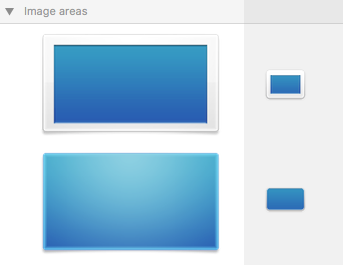
Helyes, mert: 4 különböző ikon 4 különböző képterületen. Hozzáadhat 1 hivatkozást 1 képterülethez. Ezért összesen 4 különböző hivatkozást adhat hozzá.
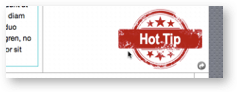 Helytelen, mert: 4 különböző ikon 1 képterületen. Csak 1 hivatkozást adhat hozzá 1 képterülethez. Ezért a 4 ikon csak egy céloldalra vezet.
Helytelen, mert: 4 különböző ikon 1 képterületen. Csak 1 hivatkozást adhat hozzá 1 képterülethez. Ezért a 4 ikon csak egy céloldalra vezet.Kérjük, látogasson el a weboldalra, ha szeretne többet megtudni a különböző gombok hozzáadásáról különböző hivatkozásokkal a Mail Designer 365 e-mail-tervezéséhez:
Kérjük, nézzen meg egy oktatóvideót:
 Az e-mail-biztos betűtípusok az összes eszközön telepített alapvető betűtípusok. Ha olyan betűtípust választott, amely macOS-en elérhető, de nem iOS-en, az adott eszközökön látható különbség lesz. Ha mindkét eszközön telepítve van a betűtípus, az e-mail-sablon mindkét platformon ugyanúgy fog kinézni. Használhat Web Fontokat, amelyeket a címzett e-mail-kliense igény szerint letölthet. A legtöbb e-mail-kliens támogatja a Web Fontokat, kivéve az Outlookot.
Fontos: A Mail Designer 365 figyelmezteti a felhasználót a hiányzó betűtípusra, amikor a felhasználó megnyitja a dokumentumot.
Az e-mail-biztos betűtípusok az összes eszközön telepített alapvető betűtípusok. Ha olyan betűtípust választott, amely macOS-en elérhető, de nem iOS-en, az adott eszközökön látható különbség lesz. Ha mindkét eszközön telepítve van a betűtípus, az e-mail-sablon mindkét platformon ugyanúgy fog kinézni. Használhat Web Fontokat, amelyeket a címzett e-mail-kliense igény szerint letölthet. A legtöbb e-mail-kliens támogatja a Web Fontokat, kivéve az Outlookot.
Fontos: A Mail Designer 365 figyelmezteti a felhasználót a hiányzó betűtípusra, amikor a felhasználó megnyitja a dokumentumot.

A Mail Designer 365 támogatja a sablon exportálását, beleértve a MailChimp helyőrzőket. A MailChimpbe való feltöltés után szinte minden funkció használható, amelyet a weboldal kínál. Annak biztosítása érdekében, hogy az elrendezés sértetlen maradjon, javasoljuk, hogy ne használja a MailChimp "Szerkesztés/Edit" nézetét az elrendezés szerkesztéséhez. Használja a Mail Designer 365-öt a szükséges módosítások elvégzéséhez és az új verzió exportálásához a MailChimpbe.
‣ Kattintson a megfelelő ikonra a "Tartalom" lapon a testreszabott tartalom helyének azonosításához. ‣ Válassza ezt az ikont, ha grafikát adott hozzá a grafikai szakaszhoz:‣ Válassza ezt az ikont, ha GIF/animált grafikát adott hozzá:
‣ Válassza ezt az ikont, ha háttérképet és fényképeket adott hozzá:
‣ Válassza ezt az ikont, ha testreszabott mappát adott hozzá képekkel és grafikákkal:
‣ A kiválasztás után görgessen le a "Testreszabott" szakaszhoz:
‣ Kattintson jobb gombbal a képre vagy a grafikára, amelyet törölni szeretne. ‣ Válassza a "Kuka" lehetőséget a legördülő menüben.
‣ Egy mappa eltávolításához jobb gombbal kell kattintani a mappára, és ki kell választani a "Törlés" lehetőséget.

 Bármilyen fényképet, textúrát vagy mintát használhat a Mail Designer készletéből. Számos különböző kategóriát tartalmaztunk. Egyszerűen húzza át a miniatűrök a tervezési oldalsávból a háttérre.
Bármilyen fényképet, textúrát vagy mintát használhat a Mail Designer készletéből. Számos különböző kategóriát tartalmaztunk. Egyszerűen húzza át a miniatűrök a tervezési oldalsávból a háttérre.
 Saját fényképeit, textúráit és mintáit is használhatja. Egyszerűen húzza át a kívánt képet az asztalról vagy a Finderből a sablonra. Ha harmadik fél fényképeit, textúráit vagy mintáit használja, győződjön meg róla, hogy rendelkezik engedéllyel a kereskedelmi projektekben való felhasználásukra. Ne felejtsen el kreditet adni a tervezőnek/művésznek.
Saját fényképeit, textúráit és mintáit is használhatja. Egyszerűen húzza át a kívánt képet az asztalról vagy a Finderből a sablonra. Ha harmadik fél fényképeit, textúráit vagy mintáit használja, győződjön meg róla, hogy rendelkezik engedéllyel a kereskedelmi projektekben való felhasználásukra. Ne felejtsen el kreditet adni a tervezőnek/művésznek.
A MailChimp vizuális "WYSIWYG" és kódalapú sablon szerkesztést kínál.
Azonban, mivel minden HTML motor működik egy kicsit másképp, javasoljuk, hogy a Mail Designer-t használja a szerkesztéshez, mivel a MailChimp-pel végzett módosítások problémákat okozhatnak a tervezései megjelenésével vagy elrendezésével.
Ha módosításokat kell végeznie, egyszerűen töltse fel újra a tervezése új verzióját, és válassza ki a MailChimp kampányához.
Másrészt, ha HTML kód szakértő, egyszerűen szerkessze a HTML kódot a MailChimp szerkesztővel, amíg az megfelel az igényeinek. Kérjük, fogadja el, hogy ehhez nem tudunk támogatást nyújtani.
Mail Designer 365 segítségével reszponzív hírleveleket hozhat létre, amelyek másképp jelennek meg az Ön címzettje által használt eszközön.
Egy iPhone-on a címzettje látni fogja a hírlevelének mobil verzióját.
Mivel egy iPad sokkal nagyobb képernyővel rendelkezik, mint egy iPhone, egy iPad megjeleníti a hírlevelének asztali verzióját.
 Húzza át a fotóháttér, kép vagy textúra a környező háttérterületre, hogy alkalmazza azt.
Húzza át a fotóháttér, kép vagy textúra a környező háttérterületre, hogy alkalmazza azt.
 Ez alkalmazza a választott hátteret az e-mail hátterére. Nyithatja a színes ablakot is, és választhat egy színt a tervezés hátteréül.
Ez alkalmazza a választott hátteret az e-mail hátterére. Nyithatja a színes ablakot is, és választhat egy színt a tervezés hátteréül.
 Ha szeretné beállítani a háttérképet a szövegrészletekhez, húzzon át egy képet az e-mail-tervezés középső területére.
Kérjük, látogasson el a következő oldalra, ha többet szeretne megtudni arról, hogyan változtathatja meg az e-mail-sablon hátterét a Mail Designer Pro segítségével:
Ha szeretné beállítani a háttérképet a szövegrészletekhez, húzzon át egy képet az e-mail-tervezés középső területére.
Kérjük, látogasson el a következő oldalra, ha többet szeretne megtudni arról, hogyan változtathatja meg az e-mail-sablon hátterét a Mail Designer Pro segítségével:
‣ Húzza át a szövegterületet az e-mail sablonjába. ‣ Dupla kattintson a szövegterületre. ‣ Írja be a listáját. Jelölje ki a szöveget, ahol szeretné, hogy a lista megjelenjen.További információkért a lista létrehozásáról látogasson el a következő oldalra:‣ A képernyő jobb oldalán talál egy oldalsávot, ahol a „Listák” alatt kiválaszthatja a lista stílusát. ‣ Válassza ki a kívánt lista stílust.
‣ Ez automatikusan listává alakítja a szavait a kiválasztott felsorolójel segítségével.
‣ Lépjen a „Fájl” menübe ‣ Válassza a „Beállítások és tervek importálása…” lehetőségetEz lehetővé teszi a meglévő adatok importálását a Mail Designer korábbi verzióiból.‣ Kattintson a „Hozzáférés engedélyezése” gombra, amikor készen áll
Szerver neve: securesmtp.t-online.de
Port: Standard portok
Biztonság: STARTTLS
Hitelesítés: Jelszó
Felhasználónév: max.mustermann@t-online.de (a teljes T-Online e-mail címe)
Jelszó: Külön e-mail jelszót kell létrehoznia a Mail Designer 365 számára a T-Online Ügyfélszolgálaton.
 Jelszó megjegyzés: A fent leírtak szerint külön jelszót kell használni az e-mail programokhoz. A küldés nem fog működni a szokásos online bejelentkezési jelszóval.
Jelszó megjegyzés: A fent leírtak szerint külön jelszót kell használni az e-mail programokhoz. A küldés nem fog működni a szokásos online bejelentkezési jelszóval.
Hogyan érhet el hozzáférést a TextScout AI-hoz?
A TextScout AI kipróbálható minden Mail Designer 365-ös csomagban a legújabb Mail Designer 365-ös verzióban. A tárgy sorok létrehozásához rendelkezésre álló AI-jóváírások száma a csomag szintjétől függően változik. Az állapotát a TextScout AI ablakban található jóváírásjelzővel ellenőrizheti.A sablonfájljait a Finderben az alábbi lépésekkel találhatja meg:
‣ Kattintson a sablonra a Design Chooserben ‣ Válassza a „Megjelenítés a Finderben” lehetőséget

Hogyan találja meg a terveit a Time Machine biztonsági másolatában
Ha a Mac-jén hardverhiba lép fel, és meg kell találnia a sablonjait a Mac biztonsági másolatában, a sablonjait a következő helyen találhatja meg:
/user/Library/Group Containers/C3HCD5RMD7.net.tower-one.MailDesigner
Megjegyzés: Több „Library” mappa lesz a merevlemezen, de szüksége van a rejtett mappára a főmappájában.
Íme egy módja annak, hogy odaérjen:
- Navigáljon a felhasználói főmappájába a Time Machine biztonsági másolatában (pl. „John”)
- Kattintson a felhasználói főmappára („John”), tartsa lenyomva az Alt/Option billentyűt (⌥), és válassza a „Másolja a „john”-t útvonalként” lehetőséget
- Válassza a „Menj > Menj mappához…” menüpontot, és megnyílik egy párbeszédablak
- Nyomja meg a Cmd+V billentyűt a korábban másolt útvonal beillesztéséhez, adja hozzá a „/Library”-t az útvonal végéhez, és nyomja meg az Entert
Ezután lépjen a „Group Containers/C3HCD5RMD7.Mail Designer/Documents/MD365” mappára a dokumentumok megtalálásához. Olyan mappákat fog látni, amelyek megfelelnek a kategóriáinak, és minden mappában „Contents/Resources” almappák lesznek, amelyek a tényleges dokumentumokat tartalmazzák.
Húzza át és helyezze el az ikonokat a Mail Designer 365 ikonra a Dockban a Mail Designer 365 könyvtárba másoláshoz.
‣ Wählen Sie "Ablage" > "Design-Optionen ..."Dann können Sie die Datei exportieren oder über Ihre Wahl der Methode (über Apple Mail, Kampagnenmonitor, MailChimp, etc.) senden.‣ Deaktivieren Sie "Version für Mobilgeräte Geräte erzeugen".
‣ Klicken Sie auf "OK", wenn Sie bereit sind.

- Kattintson a "Fájl" > "Beállítások és tervek importálása" lehetőségre.

- Amikor megjelenik a migrációs ablak, válassza a "Hozzáférés engedélyezése" lehetőséget a folytatáshoz.

- A következő ablakban egyszerűen válassza ismét a "Hozzáférés engedélyezése" lehetőséget, hogy a Mail Designer 365 hozzáférjen a tervezési fájlokhoz a Könyvtárában. Nem kell másik mappát választania.

- Válassza ki a listából azokat a beállításokat, amelyeket a Mail Designer 365-be szeretne másolni, majd kattintson az "Importálás" gombra.

- A tervezései és az alkalmazásbeállításai gyorsan importálódnak a Mail Designer 365-be.
- Képoptimalizálás
- Tárgy sor előnézete
- Beépített helyesírás- és nyelvtanellenőrző
- Mobiloptimalizációs eszközök
- A felhasználónév helytelen vagy hiányos. Például az iCloud fiókok néha a "username"-el működnek, de legtöbbször a teljes e-mail címre van szükség a bejelentkezéshez.
- A jelszó helytelen.
- Ha a TLS-t próbálja, próbálja meg a STARTTLS-t helyette.
- Lehetséges, hogy a szervere egyéni portot használ - bár ez valószínűtlen.

- Head to our website to view all plan options.
- Choose your preferred plan and click "Buy"
- Log in to my.maildesigner365 with your equinux ID to complete your purchase (this is the login you use for Mail Designer)
- Once you've purchased a plan, download the app and move it to your Applications folder.
- Find Mail Designer 365 on the App Store
- Choose your plan and complete your purchase to download the Mail Designer 365 app to your Mac.
- Open the app and log in with your equinux ID
‣ Válaszd ki a fényképet, amelyhez szegélyt szeretnél hozzáadni ‣ Ez automatikusan felkéri a Mail Designer 365-öt, hogy megnyissa a "Stílus" lapot a képernyő jobb oldalán ‣ Az alján keresd meg a "Szegély" szakaszt ‣ Válaszd ki a használni kívánt szegélytípust ‣ Kattints a színes kerék ikonra, és válaszd ki a szegélyed színét ‣ Változtasd meg a pixelek méretét a szegély vastagságának beállításáhozMegjegyzés: Szegélyeket is hozzáadhatsz az alakzatokhoz.
Az e-mailek, amelyek csak képeket tartalmaznak, gyakran spamként kerülnek jelölésre, mert a spamfilterek a tartalom hitelességének felméréséhez szövegre támaszkodnak. Szöveg nélkül a filterek feltételezhetik, hogy az e-mail gyanús vagy káros tartalmat próbál elrejteni, ami a spamküldők gyakori taktikája. Ráadásul az e-mailek, amelyek csak képeket tartalmaznak, hosszabb ideig tarthatnak a betöltéshez, ami frusztrálja a címzetteket, és növeli annak valószínűségét, hogy spamként jelölik meg az e-mailt.
Az e-mail elérésének valószínűségének növelése érdekében kövesse az alábbi legjobb gyakorlatokat:
- Kerülje a képeket tartalmazó elrendezési blokkokat: a képeket tartalmazó elrendezési blokkok helyett válasszon olyan blokkokat, amelyek szöveget és képeket kombinálnak. Ez biztosítja, hogy a szövege valós szövegként jelenjen meg, és nem egy nagy kép részeként, ami segít a szűrőknek és a címzetteknek a tartalom megértésében.
- Tartalmazzon releváns szöveget: magyarázza el az e-mail célját szöveggel. Ez kontextust biztosít a spamfilterek számára az elemzéshez, és segít a közönségnek a tartalommal való interakcióban.
- Használjon helyettesítő szöveget a képekhez: adjon hozzá leíró helyettesítő szöveget minden képhez. Ez biztosítja, hogy még ha a képek nem is töltődnek be, a címzettek (és a spamfilterek) továbbra is megértsék az e-mail tartalmát.
- Tartson fenn jó szöveg-kép arányt: egy kiegyensúlyozott megközelítés, amelyben több a szöveg, mint a kép, csökkentheti annak valószínűségét, hogy az e-mailt spamként jelölik meg. A szöveg több anyagot biztosít a spamfilterek számára az értékeléshez.
- Használjon kép- és szövegblokkok kombinációját: a két elem kombinációja nemcsak javítja az olvashatóságot és a bevonást, hanem megakadályozza a spamfiltereket abban, hogy az e-mailt fontos információk elrejtésére tett kísérletként értelmezzék.
- Használjon megbízható e-mail szolgáltatót, például a Mail Designer 365 Campaigns-t: számos e-mail szolgáltató, például a Mail Designer 365 Campaigns segít optimalizálni az e-mail szerkezetét és biztosít hitelesítési protokollokat, például SPF, DKIM és DMARC-t a kézbesíthetőség javítása érdekében.
Azáltal, hogy követi ezeket az utasításokat és biztosítja, hogy az e-mailje jól elhelyezett szöveg és képek kombinációját tartalmazza, javíthatja a kézbesíthetőséget és csökkentheti a spam mappába való eljutás kockázatát.
 Kérjük, nézd meg a következő oldalt a Mail Designer 365-ben található különböző objektumok igazításához tartozó billentyűparancsokért:
Kérjük, nézd meg a következő oldalt a Mail Designer 365-ben található különböző objektumok igazításához tartozó billentyűparancsokért:
Megtekintheti videónkat az animált GIF-ekkel kapcsolatos tippekért is itt:
A megújítások a megújítás dátumától számított 10 nappal korábban lemondhatók. A lemondás a következő lehetséges megújítási dátumon lép hatályba. A szoftver használatát a határidő lejártáig folytathatja, amely időpontban az előfizetése lejár.
 Ez jobb és pontosabb képet ad arról, hogy a tervezése milyen jól fog kinézni!
Kérjük, tekintse meg a következő oldalt, ha szeretne többet megtudni arról, hogyan tekintheti meg pontosan a Mail Designer 365 e-mail-tervezését a MailChimp-re való feltöltés után:
Ez jobb és pontosabb képet ad arról, hogy a tervezése milyen jól fog kinézni!
Kérjük, tekintse meg a következő oldalt, ha szeretne többet megtudni arról, hogyan tekintheti meg pontosan a Mail Designer 365 e-mail-tervezését a MailChimp-re való feltöltés után:
‣ Lépjen a "Fájl" > "Tervezési beállítások" menüpontra.További információért a szövegtagolás be- és kikapcsolásáról látogasson el a következő oldalra:‣ Távolítsa el a jelölést a "Kényszerített tagolás" mezőből.
‣ Kattintson az "OK" gombra.

‣ Húzza át a sémablokkot egy képterülettel a hírlevelébe ‣ Húzza át a használni kívánt GIF-et egy képterületre ‣ Győződjön meg róla, hogy csak 1 GIF-et ad hozzá egy képterületre ‣ Ha több GIF-et ad hozzá egy képterületre, csak az utolsó hozzáadott GIF fog működni
 Amikor elküldi a kampányt a Delivery Huben keresztül, a címzettek meglátják a leiratkozási lehetőséget az e-mail láblécében:
Amikor elküldi a kampányt a Delivery Huben keresztül, a címzettek meglátják a leiratkozási lehetőséget az e-mail láblécében:
 Tudjon meg többet a Delivery Hubról →
Tudjon meg többet a Delivery Hubról →
A legjobb gyakorlatunk a videókkal kapcsolatban:
Javasoljuk, hogy hivatkozzon a videókra egy másik weboldalon, például a YouTube-on vagy a Vimeón. Ezek a videók ezután megnyílnak a Safariban vagy a megfelelő videoalkalmazásban. Például, ha ez egy YouTube-videó, és a YouTube-alkalmazás telepítve van az eszközre, a videó közvetlenül a YouTube-alkalmazásban fog lejátszani a címzett eszközén.Néhány dolgot ellenőriznie kell.
‣ Először is, használja a MailChimp-et e-mail szolgáltatóként? Ha igen, győződjön meg arról, hogy nem tekinti meg a tervezést a "Szerkesztés" előnézetben a MailChimp weboldalon.‣ Kattintson a "Előnézet és tesztelés" gombra a képernyő jobb felső sarkában.‣ Ha nem, próbálja meg megváltoztatni a szöveg alapértelmezett sor magasságát. Az alapértelmezett érték 1,5-re van állítva. Állítsa be a sor magasságát az igényeinek megfelelően. Próbálja meg beállítani a távolságot 1,0 magasságra. A szövege többé nem lehet rendezetlen.
‣ Ezután válassza a "Belépés az előnézeti módba" lehetőséget.

‣ Tartsa lenyomva az Alt ⌥ billentyűt vagy az Option billentyűt a billentyűzeten ‣ Válassza a „Súgó” > „Hibakeresési naplók küldése...” lehetőséget a menüben‣ Megjegyzés: Ha nem tartja lenyomva az Alt/Option ⌥ billentyűt, a „Súgó” legördülő menü a „Mail Designer visszajelzés küldése...” lehetőséget jeleníti meg a „Hibakeresési naplók küldése...” helyett
‣ Miután elküldte a hibakeresési naplóját, a Mail Designer 365 értesíti Önt, hogy a napló sikeresen elküldésre került
Mail Designer - A támogatás vége: 2014 szeptember Mail Designer 2 - A támogatás vége: 2015 február Mail Designer Pro - A támogatás vége: 2016 május Mail Designer Pro 2 - A támogatás vége: 2017 május Mail Designer Pro 3 - A támogatás vége: 2018 október Mail Designer Pro HS - A támogatás vége: 2019 januárMit jelent ez: Bár ezeknek a Mail Designer verzióknak egy része még működhet az aktuális Mac számítógépén, többé nem részesülnek támogatásban, ha új Mac számítógépet kell vásárolnia, vagy macOS-t kell frissítenie. Mit kell tennie: Ha még mindig régebbi verziót használ, feltétlenül javasoljuk, hogy frissítse a modern Mail Designer 365 csomagra, hogy biztosítsa a rendszeres frissítéseket és a folyamatos támogatást a csomag időtartama alatt.
A Mail Designer 365 tervezési tervéhez tartozó ingyenes Kampányterv részeként egy Mail Designer 365 banner jelenik meg a Delivery Hub-on keresztül küldött e-mailek láblécében:

Ezek a bannerek eltávolíthatók, ha átváltasz egy fizetett Kampánytervre. Jelentkezz be a my.maildesigner365 fiókodba, hogy megismerd a Mail Designer Campaigns terv lehetőségeit.
- A Mail Designer 365 ingyenes letöltése csak lehetővé teszi az alkalmazás megtekintését, valamint az e-mail sablonok megnyitását és szerkesztését.
- Aktív bemutató nélkül nem tudja elmenteni vagy elküldeni a létrehozott sablonokat.
- Az ingyenes próbaverzió 7 napig érvényes.
- A sablonokat 7 napig tárolhatja.
- Tesztképes e-maileket küldhet magának az integrált Mail Designer 365 Testmail szolgáltatással
- Felfedezheti a Campaigns összes funkcióját, beleértve a TeamCloud, Crew Chat és Delivery Hub szolgáltatásokat, a demóban található ingyenes Campaigns tervvel
- HTML sablonok exportálása
- Sablonok küldése/exportálása külső e-mail marketing szolgáltatással
- Visa
- Mastercard
- American Express
- PayPal*
- Személyes/vállalati csekkek* (csak USA-beli megrendelések esetén)
- Banki átutalások* (csak az Európai Uniónak)
* A licencet e-mailben küldjük el, a fizetés megerősítése után.
Csekkel vagy banki átutallással fizetve e-mailben kapja meg a további fizetési részleteket a rendelés leadása után. A banki átutallással és csekkel leadott rendelések jelenleg nem elérhetők a Mail Designer vásárlásához
 Fontos: A Mail Designer 365 figyelmezteti a felhasználót a hiányzó betűtípusra, amikor a felhasználó megnyitja a dokumentumot.
Fontos: A Mail Designer 365 figyelmezteti a felhasználót a hiányzó betűtípusra, amikor a felhasználó megnyitja a dokumentumot.
 Ha biztosítani szeretné, hogy a használt betűtípus megjelenjen egy másik személy eszközén, javasoljuk, hogy használjon egyet az e-mailben biztonságos betűtípusok közül az e-mail hírlevelében.
Ha biztosítani szeretné, hogy a használt betűtípus megjelenjen egy másik személy eszközén, javasoljuk, hogy használjon egyet az e-mailben biztonságos betűtípusok közül az e-mail hírlevelében.

- Click on "File" > "Import settings and designs."

- When the migration window pops up, select "Grant access" to continue.

- In the next window, simply select "Grant access" again to allow Mail Designer 365 access to the design files in your Library. You do not need to select a different folder.

- Select from the list which settings you would like to copy over to Mail Designer 365 (i.e. from which version) and then click "Import selected."

- Your designs and in-app preferences will then be quickly imported into Mail Designer 365 exactly as they were when you last used them.
Látogasson el a my.maildesigner365.com oldalra, jelentkezzen be a fiókjába, és válassza a "Számlázás" lapot a fizetési mód megváltoztatásához. Kattintson a jelenlegi fizetési módjára a jobb felső sarokban, és válassza a "Más fizetési mód kiválasztása" lehetőséget. Most hozzáadhat egy új hitelkártyát, vagy alternatív megoldásként hozzáadhat egy PayPal-fiókot. Ezt fogják használni alapértelmezett fizetési módként a Mail Designer 365 tervéhez.

Minden olyan sablon, amelyet fel szeretne tölteni a Campaign Monitorba, tartalmazzon egy leiratkozási linket.
Ha leiratkozási linket szeretne hozzáadni a sablonjához, kövesse az alábbi lépéseket:‣ Válassza ki a szövegterületet, ahová a leiratkozási linket szeretné beilleszteni. ‣ Válassza a „Beszúrás” > „Campaign Monitor” > „Leiratkozási link” lehetőséget a felső menüsorból.
Most feltöltheti a tervét a Campaign Monitorba.

- 24 órás prioritású támogatás
- Táblázat eszköz
- Keverési módok
- Két színű szűrők
- Életrevaló hatások
 A Mail Designer 365 a második HEAD-tagot használja az e-mail-tervezete Yahoo Mail-lel való kompatibilitásának javítására, azonban egyes e-mail szolgáltatók hibának tekintik ezt, és ezért nem tudják feldolgozni a HTML-t.
Például, ha Constant Contactot használ, és kompatibilitási problémái vannak, próbálja ki ezt a lehetőséget.
A Mail Designer 365 a második HEAD-tagot használja az e-mail-tervezete Yahoo Mail-lel való kompatibilitásának javítására, azonban egyes e-mail szolgáltatók hibának tekintik ezt, és ezért nem tudják feldolgozni a HTML-t.
Például, ha Constant Contactot használ, és kompatibilitási problémái vannak, próbálja ki ezt a lehetőséget.
~/Library/Group Containers/C3HCD5RMD7.net.tower-one.MailDesigner
Hozzáféréshez nyissa meg a Findert, lépjen a „Menü” > „Menj a mappába”, majd másolja be és illessze be a fenti útvonalat.
‣ Teljes manuális biztonsági másolatot készíthet azáltal, hogy a „Saját tervek” menüpontra lép, majd megnyomja a ⌘ + a billentyűkombinációt a tervek kiválasztásához, majd átvonszolja őket egy mappába az asztalon. Ezután ezt a mappát is elmentheti egy külső merevlemezen.
- Külső
Ideális: ügyfelek, külső munkatársak és vezetők, akik hozzájárulnak a tartalomhoz és jóváhagyják vagy elindítják a kampányokat. Használhatja a TeamCloudot, a Crew Chatet, a közvetlen postát és a kampányokat. Nem vásárolhat csomagokat vagy bélyegeket a csapathoz. - Tag
Ideális: olyan munkatársak, akik szorosan együttműködnek az e-maileken. Használhatja a TeamCloudot, a Crew Chatet, a közvetlen postát és a kampányokat. Vásárolhat csomagokat vagy bélyegeket a csapathoz. - Projektmenedzser
Ideális: a csapat adminisztrátorai, akiknek nem feltétlenül kell részt venniük a tervezésben. Kezelheti a csapattagokat, csomagokat vásárolhat és rendelhet.
‣ Adjon hozzá egy elrendezésblokkot egy képterülettel. ‣ Kattintson a "Videó helyőrző" ikonra a "Tartalom" lapon. Nyomja meg a Command-5 billentyűt is.‣ Húzza a videó helyőrzőt egy képterületre.
‣ Illessze be a WeVideo linket a "Link a videóhoz" mezőbe.

Megjegyzés:
A YouTube- vagy Vimeo-videókkal ellentétben a Mail Designer365 nem támogatja közvetlenül a WeVideo videókból származó miniatűrök létrehozását. Saját miniatűrt kell megadnia a videó képkockájának képernyőképe készítésével, amelyet miniatűrképként szeretne használni. Ezután húzza át ezt a képet a videó helyőrzőbe. Vagy választhat egy képet, amelyet miniatűrképként szeretne használni. Az e-mail hírlevélben az általad hozzáadott videókat képeknek tekintik, amelyek hivatkoznak a videó oldalára. A Mail Designer 365 már nem támogatja a közvetlen beágyazott lejátszást, mivel a legtöbb e-mail kliens nem támogatja azt. Megjegyzés:Ne feledje, hogy a Mail Designer 365 nem támogatja a videók közvetlen beágyazását az e-mail tervezésbe.Email,First Name,Last Name,Favorite Color,Location miller@example.com,Peter,Miller,blue,New York smith@example.com,Jody,Smith,red,San FranciscoJó tudni: bármikor újra importálhatja a CSV-fájlt további oszlopokkal a kapcsolattartók javítása érdekében. Minden új helyőrző hozzá lesz csatolva a kapcsolattartóihoz. Szüksége van segítségre? Töltse le egy CSV-mintafájlt itt hivatkozásképpen: '>Mail_Designer_365_Campaigns_Email_Import_Example.csv
There are 3 ways you can duplicate layout blocks:
Option 1: "Edit" > "Duplicate"
‣ Click the selection tab at the side of a layout block. ‣ Choose "Edit" > "Duplicate" from the menu bar.
Option 2: Using the layout handle
‣ Click on the layout handle on the left side of the layout block. ‣ Hold down the option key or the alt⌥ key on your keyboard. ‣ Drag the layout block that you want to duplicate.Now, you can drop it into position to create a copy. Afterwards, you can edit your text and choose other options accordingly.
Option 3: Command⌘ D
‣ Click on the layout handle on the left side of the layout block. ‣ Press Command⌘-D on your keyboardPlease refer to the following page for a guide on how you can duplicate layout blocks:
‣ Open Mail Designer 365 on your Mac. ‣ Choose "Mail Designer 365" > "Preferences".‣ Make sure to click the "Updates" tab.
‣ Check the "Get Early Access to beta versions" box.
‣ Since Beta versions are meant to test features and compatibility, Mail Designer 365 will remind you to have a backup of your app and designs:

For checking updates, Mail Designer 365 will check for new versions on app start or you can:
‣ Go to "Mail Designer 365" > "Check for Updates…"Please refer to the following page for further information:
‣ Tartsa lenyomva az Alt ⌥ billentyűt vagy az Option billentyűt a billentyűzeten ‣ Válassza a „Help” > „Send Debug Logs...” lehetőséget a menüben
A képtér szöveget és képeket is tartalmazhat:



A szövegtér csak szöveget tartalmazhat:

 Kérjük, látogasson el a következő oldalakra a szövegtérrel kapcsolatos további információkért:
Kérjük, látogasson el a következő oldalakra a képtérrel kapcsolatos további információkért:
Kérjük, látogasson el a következő oldalakra a szövegtérrel kapcsolatos további információkért:
Kérjük, látogasson el a következő oldalakra a képtérrel kapcsolatos további információkért:
 Kérjük, tekintsd meg a következő oldalt a szövegterületekkel kapcsolatban, miért alkalmazzák a hivatkozást az egész képterületre, nem pedig egy grafikai elemre:
Kérjük, tekintsd meg a következő oldalt a szövegterületekkel kapcsolatban, miért alkalmazzák a hivatkozást az egész képterületre, nem pedig egy grafikai elemre:‣ A Menüben válassza a "Fájl" > "Tervezési beállítások" lehetőséget.‣ Távolítsa el a jelölést a "Mobil verzió létrehozása" melletti mezőben. ‣ Nyomja meg az "OK" gombot. ‣ Ezután ismételje meg ugyanazokat a lépéseket, és aktiválja újra a jelölőnégyzetet.

 Ezt követően látnia kell a mobil verziót az asztali verziónak, és szerkesztheti a mobil nézet elrendezési blokkjait.
Ezt követően látnia kell a mobil verziót az asztali verziónak, és szerkesztheti a mobil nézet elrendezési blokkjait.
‣ Nyissa meg az e-mail sablonját, ha még nincs megnyitva. ‣ A menüsávból válassza a „Mail Designer 365” > „Beállítások” lehetőséget.Kérjük, tekintse meg a következő oldalt, ha szeretne többet megtudni a testreszabott előnézeti képernyők létrehozásáról a Mail Designer 365-ben:‣ Megjelenik egy felugró ablak. ‣ Kattintson a „Mobil” feliratú okostelefon ikonra.
‣ Kattintson a „+” ikonra az ablak bal alsó sarkában. ‣ Adja meg a használni kívánt felbontást.
‣ Adjon nevet ennek a megjelenítési opciónak, hogy könnyen megtalálja az „Előnézeti beállítások” menüben.
 Küldés a Delivery Hub-on keresztül:
Ha az e-mail-tervedet a Delivery Hub-on keresztül küldöd, a Mail Designer 365 úgy viselkedik, mint minden más e-mail-kliens, és beágyazza a képeidet az e-mailbe. Ebben az esetben a képeidet nem kell máshol elhelyezni.
Küldés a Delivery Hub-on keresztül:
Ha az e-mail-tervedet a Delivery Hub-on keresztül küldöd, a Mail Designer 365 úgy viselkedik, mint minden más e-mail-kliens, és beágyazza a képeidet az e-mailbe. Ebben az esetben a képeidet nem kell máshol elhelyezni.
 Exportálás a Mailchimp, Campaign Monitor vagy Direct Mail szolgáltatásba
Ha az egyik közvetlen Mail Designer 365 integrációt használod, a képeidet az e-mail-tervvel együtt exportálják, és a megfelelő platformon helyezik el.
Küldés egy másik külső szolgáltatáson keresztül:
Az, ahogyan a külső szolgáltatások, például az e-mail-szolgáltatók kezelik a képeket, a szolgáltatótól függően változik. Egyes szolgáltatók elhelyezik a képeidet, mások pedig elvárják, hogy te helyezd el őket.
A Mail Designer 365 lehetőséget kínál a webes szerver URL-jének megadására az HTML export során, ami lehetővé teszi a képek ilyen módon történő hivatkozását. Tudj meg többet.
Exportálás a Mailchimp, Campaign Monitor vagy Direct Mail szolgáltatásba
Ha az egyik közvetlen Mail Designer 365 integrációt használod, a képeidet az e-mail-tervvel együtt exportálják, és a megfelelő platformon helyezik el.
Küldés egy másik külső szolgáltatáson keresztül:
Az, ahogyan a külső szolgáltatások, például az e-mail-szolgáltatók kezelik a képeket, a szolgáltatótól függően változik. Egyes szolgáltatók elhelyezik a képeidet, mások pedig elvárják, hogy te helyezd el őket.
A Mail Designer 365 lehetőséget kínál a webes szerver URL-jének megadására az HTML export során, ami lehetővé teszi a képek ilyen módon történő hivatkozását. Tudj meg többet.
 További információkért lásd az ESP által biztosított dokumentációt.
További információkért lásd az ESP által biztosított dokumentációt.
‣ Nyissa meg a “Rendszerbeállítások”-at. ‣ Kattintson a “Nyelv és régió”-ra.‣ Váltson a kívánt nyelvre úgy, hogy a kiválasztott nyelvet a lista tetejére húzza.
‣ Zárja be a szoftvert. Például a VPN Trackerrel ezt a “VPN Tracker” > “Kilépés a VPN Trackerből” kiválasztásával teheti meg.
‣ Nyissa meg újra a szoftvert.
‣ A Mail Designer 365 "Tartalom" részében kattintson a háromszög ikonra, vagy nyomja meg a Command⌘-2 billentyűt a formák megjelenítéséhez. ‣ Különböző gombbeállítások állnak rendelkezésére a "Gomb" alrészben.‣ Húzza át a kiválasztott gombot a kép területére. ‣ Szerkesztheti az üzenetet a gomb szövegére duplán kattintva.
Link hozzáadása a gombon:
‣ Győződjön meg róla, hogy hozzáadott egy linket a kívánt céloldalhoz a gomb alakjára duplán kattintva. ‣ A forma duplán kattintásakor a "Stílus" szakasz nyílik meg a bal oldalon. ‣ Kattintson a "Link és háttér szerkesztése" gombra.Kérjük, látogasson el a következő oldalra, hogy megtudja, hogyan adhat hozzá CTA gombokat: Kérjük, látogasson el a következő oldalra a Tartalom rövid áttekintéséhez: Kérjük, látogasson el a következő oldalra a cselekvésre ösztönző gombok stratégiai elhelyezésével kapcsolatos tippekért:‣ A "Link" alrészben kattintson a "Link hozzáadása" gombra a céloldalra mutató link hozzáadásához.

‣ Válassza ki először a grafikai elemet, amelyet a "Tartalom" szakaszban szeretne használni.Kérjük, tekintse meg a következő oldalt, hogy megtudja, hogyan kombinálhat különböző grafikai elemeket:‣ Ezután húzza az elemet egy képterületre. ‣ Ismételje meg ezeket a lépéseket más grafikai elemekkel, amelyeket a kombinációhoz szeretne használni. ‣ Miután áthúzta az összes grafikai elemet, amelyet kombinálni szeretne, kezdje el elrendezni őket a kívánt megjelenés érdekében. ‣ Különböző elemeket mozgathat előre vagy hátra, a kívánt megjelenéstől függően. ‣ Egyszerűen kattintson a grafikai elemre, amelyet hátra vagy előre szeretne mozgatni. ‣ Kattintson a megfelelő gombra a képernyő bal oldalán.

 Nem tud automatikusan váltani 2 oszloptól 3 oszlopig, vagy fordítva. De egyszerűen hozzáadhat egy másik elrendezési blokkot a megfelelő oszlopszámmal. Ezután egyszerűen másolja le a szöveget az eredeti elrendezési blokkból, és illessze be az új elrendezési blokkba.
Ha több mint 3 oszlopra van szüksége a szövegterületekhez, egyetlen szövegterülettel kell dolgoznia, és ennek megfelelően kell elhelyeznie az üzenetet. Ebben az esetben alapvetően szimulálja a saját táblázatát több oszloppal.
A szövegterületekkel rendelkező elrendezési blokkokhoz képest több lehetősége van a képekkel rendelkező elrendezési blokkokkal. Használhat egy elrendezési blokkot, amely legfeljebb 6 képet tartalmaz oszlopstílusban.
Nem tud automatikusan váltani 2 oszloptól 3 oszlopig, vagy fordítva. De egyszerűen hozzáadhat egy másik elrendezési blokkot a megfelelő oszlopszámmal. Ezután egyszerűen másolja le a szöveget az eredeti elrendezési blokkból, és illessze be az új elrendezési blokkba.
Ha több mint 3 oszlopra van szüksége a szövegterületekhez, egyetlen szövegterülettel kell dolgoznia, és ennek megfelelően kell elhelyeznie az üzenetet. Ebben az esetben alapvetően szimulálja a saját táblázatát több oszloppal.
A szövegterületekkel rendelkező elrendezési blokkokhoz képest több lehetősége van a képekkel rendelkező elrendezési blokkokkal. Használhat egy elrendezési blokkot, amely legfeljebb 6 képet tartalmaz oszlopstílusban.
 Ennél az elrendezési blokknál a képek egymás mellett jelennek meg az asztali nézetben. Kérjük, vegye figyelembe, hogy a képek egymás fölé kerülnek a mobilnézetben.
Ennél az elrendezési blokknál a képek egymás mellett jelennek meg az asztali nézetben. Kérjük, vegye figyelembe, hogy a képek egymás fölé kerülnek a mobilnézetben.
 A vásárlás befejezése után a terv elérhetővé válik a használathoz vagy egy csapattaghoz való hozzárendeléshez.
A vásárlás befejezése után a terv elérhetővé válik a használathoz vagy egy csapattaghoz való hozzárendeléshez.
Ha biztos benne, hogy a velünk töltött ideje lejárt, megkönnyítettük az összes adatának törlését az adatbázisunkból, hogy ne kelljen várnia, amíg mi tesszük.
Egyszerűen jelentkezzen be a Privacy Manager fiókjába, és kattintson a „Fiók törlése” gombra az oldal alján.
Kérjük, vegye figyelembe, hogy ez a művelet vissza nem vonható, és elveszíti a hozzáférést a korábban megvásárolt termékekhez és szolgáltatásokhoz!
- A Mail Designer 365 ingyenes letöltése csak lehetővé teszi az alkalmazás megtekintését, valamint az e-mail sablonok megnyitását és szerkesztését.
- Aktív demó nélkül nem tudja elmenteni vagy elküldeni a létrehozott sablonokat.
A Mail Designer 365 demó aktiválása
Az ingyenes demó aktiválásához kövesse az alábbi lépéseket:- Indítsa el a Mail Designer 365 alkalmazást a Mac-jén.
- Jelentkezzen be az equinux azonosítójával és jelszavával, vagy hozzon létre egy fiókot.
- Ha első alkalommal indítja el az alkalmazást, egy listát fog látni a terv lehetőségekről. Itt választhatja ki az ingyenes próbaverzió aktiválását.
- Ha korábban már bejelentkezett az alkalmazásba, a neve alatt a bal felső sarokban találhatja meg az ingyenes próbaverzió elindításának lehetőségét.

Ahhoz, hogy sablonokat töltsön fel a MailChimp-fiókodba a nevedben, a Mail Designernek szüksége van a MailChimp API-kulcsodra (egy speciális típusú jelszó).
A MailChimp-en találhatod meg az API-kulcsodat. A MailChimp súgóoldalak további információt tartalmaznak.


‣ Győződjön meg arról, hogy az "elrendezés" látható (Válassza a "Nézet" > Elrendezés megjelenítése) hogy láthassa a húzófogantyút az elrendezési blokkokon ‣ Ezután válassza a "Tartalom" lapot a jobb oldalon ‣ Válassza az "Elrendezési blokkok" szakaszt ‣ Kattintson a "Kész" gombraMegjegyzés: Lehetőség van több elrendezési blokk együttes mentésére vagy csak egy elrendezési blokk mentésére.‣ Válassza ki az elrendezési blokkokat, amelyeket menteni szeretne ‣ Több elrendezési blokk kiválasztásához kattintson egy elrendezési blokkra, tartsa lenyomva a Shift billentyűt, majd válassza ki a többi elrendezési blokkot ‣ Húzza az elrendezési blokkokat a "Saját azonnali blokkok" szakaszba
- 1. Győződjön meg arról, hogy a Mac App Store-ból letöltött verziót használja. Az equinux weboldalról letöltött verzió nem fogja felismerni a licencét.
- 2. A Mail Designer 365 menüben válassza a „Vásárlások helyreállítása…” lehetőséget
- 3. Ha a licence továbbra sem ismerhető fel, törölje az alkalmazást, és telepítse újra a Mac App Store-ból. (Ne aggódjon, a sablonjai és beállításai nem vesznek el)
‣ Open your design
‣ Choose “Share
‣ Győződj meg róla, hogy rákattintasz egy szövegblokk betöltési területére.Kérjük, látogass el a következő oldalra, ha többet szeretnél megtudni az átlátszó hatások létrehozásáról:‣ Kattints a "Háttér törlése" gombra a jobb oldalon.
‣ Ezután kattints ugyanazon szövegblokk külső területére. ‣ Ezután kattints a "Háttér törlése" gombra.
‣ A szövegblokkodnak most átlátszó hatása kell, hogy legyen.
Nézze meg videó-oktatóanyagunkat a betűtípusok inspirációjáért:
Kérjük, tekintse meg a következő oldalt is, hogy megtudja, hogyan tölthet le több betűtípust a Mail Designer 365-ben:
A Mail Designer 365 számos lehetőséget kínál az e-mail-tervezetek közönséghez való elküldésére.
Teszt E-mail
A Mail Designer 365 teszt e-mail szolgáltatása úgy lett kialakítva, hogy belső teszt e-maileket küldjön Önnek vagy a csapatának – azaz, hogy előnézetet kapjon a kész e-mail-tervezete megjelenéséről a beérkező postaládában.
A teszt e-mailek a Mail Designer 365 teszt e-mail szolgáltatásából kerülnek elküldésre biztonságos szervereinken keresztül.
Külső e-mailek küldése
Van lehetősége külső e-mail címekre is elküldeni az e-mail-tervezeteit (azaz, olyan kapcsolattartókra, akik nem a Mail Designer 365 csapatának tagjai) a Delivery Hub segítségével. Ezeket az e-maileket a saját e-mail címéről fogják elküldeni.
Válassza ki az e-mail kampányt: Küldje el a kapcsolattartók listájára vagy egyedi küldeményt: Küldje el az egyedi e-mail kapcsolattartóknak.
Nézze meg ezt az útmutatót, ha többet szeretne megtudni az e-mail kampányok küldéséről a Delivery Hub segítségével.
 Kattintson a "Kezelés" gombra az előfizetések megtekintéséhez és szerkesztéséhez Macen.
További információt a Apple támogatási weboldalán találhat.
Kattintson a "Kezelés" gombra az előfizetések megtekintéséhez és szerkesztéséhez Macen.
További információt a Apple támogatási weboldalán találhat.
- E-mail-tervezeti vázlatok megtekintése, kommentálása és jóváhagyása
- Teszt e-mailek fogadása
- E-mail-kapcsolatok és célközönségek kezelése
- E-mail-kampányok ütemezése és küldése
- Hozzáférés a kampány utáni elemzésekhez
- id.equinux.com
- my.maildesigner365.com
- data.maildesigner365.com
- my.featurenotes.com
- polyfill.io
- www.gravatar.com
- wp.com
- api.rudderlabs.com
 A Mail Designer 365 segítségével reszponzív hírleveleket hozhat létre. A képek, grafikák és szöveges objektumok mobilverzióra történő szerkesztésével optimalizálhatja a sablont a mobil eszközök számára.
A Mail Designer 365 segítségével reszponzív hírleveleket hozhat létre. A képek, grafikák és szöveges objektumok mobilverzióra történő szerkesztésével optimalizálhatja a sablont a mobil eszközök számára.
If you're struggling with email deliverability—especially with Gmail users—there are proven strategies to improve sender reputation and ensure your emails land in inboxes rather than spam folders. Follow these steps to get back on track:
Steps to Improve Email Deliverability:
-
Warm Up Your Email Lists Gradually
- Treat the process as if warming up a completely new account.
- Divide your mailing into smaller batches and send them on different days. For example, start with 500 emails on Monday, 1,000 on Tuesday, 2,000 on Wednesday, and so on.
-
Focus on Engaged Recipients First
- Begin by sending emails only to contacts who have opened your emails recently (e.g., within the last 30 days for weekly senders).
- Gradually increase this timeframe as your deliverability improves.
-
Leverage Google Postmaster Tools
- Set up Google Postmaster Tools to monitor spam rates, domain reputation, and other deliverability metrics.
-
Create Test Gmail Accounts
- Subscribe a test Gmail account to your email campaigns.
- Monitor where emails land. If emails go to spam, interact with them (e.g., open, click, and reply) but do not move them out of the spam folder. This helps train Gmail’s algorithms.
-
Adjust Based on Metrics
- Use Google Postmaster Tools to track your spam rates. If spam rates are too high, reduce the timeframe of your engaged recipients or maintain the current level of sending until the rates stabilize.
-
Monitor Progress
- As Gmail deliverability improves and emails stop landing in spam, expand your email list incrementally to include less recently engaged recipients.
How Mail Designer Campaigns Can Help:
Mail Designer Campaigns provides several built-in features to optimize email deliverability and improve your sender reputation:
- Professional Email Authentication: Ensure your emails are authenticated with SPF, DKIM, and DMARC, reducing the likelihood of being flagged as spam.
- Engagement Tracking: Identify active and inactive recipients in your mailing list, allowing you focus on your most engaged contacts first.
- Custom Domain Support: Addd your own domain to Mail Designer Campaigns to reinforce trust with email providers like Gmail.
- Clean and Optimized Designs: Mail Designer 365 helps you to create email content that is visually appealing while avoiding spam-triggering elements, increasing inbox placement rates.
- Advanced Segmentation: Mail Designer Campaigns allows for advanced segmentation, such as creating lists of only people who have opened the email in the past X days, and options for sending to only a portion of your subscriber list. This ensures that your emails reach the most engaged recipients first, improving overall deliverability.
By following these best practices and leveraging Mail Designer Campaigns' tools, you can rebuild your sender reputation, enhance Gmail deliverability, and achieve more successful email marketing campaigns.
‣ Nyissa meg a Mac rendszerbeállításait ‣ Nyissa meg az „Általános” lapot ‣ Távolítsa el a jelölést az „Kérdezze meg a dokumentumok bezárásakor a módosítások megőrzését” opcióról ‣ Ezután újra kell indítania a Mail Designer 365 alkalmazást
 A képelemek rétegezésének azonban több módja is létezik. Ezt szabályozhatja különböző keverési módok alkalmazásával a két réteg keveredésének módosításához.
Hozzáférés a keverési módokhoz a "Stílus" menüben egy tervezőelemre kattintva. Itt görgethet a különböző módokon, hogy megtalálja a tervezéséhez leginkább megfelelő hatást.
A képelemek rétegezésének azonban több módja is létezik. Ezt szabályozhatja különböző keverési módok alkalmazásával a két réteg keveredésének módosításához.
Hozzáférés a keverési módokhoz a "Stílus" menüben egy tervezőelemre kattintva. Itt görgethet a különböző módokon, hogy megtalálja a tervezéséhez leginkább megfelelő hatást.
 Részletesebb információt a Mail Designer 365-ben elérhető különböző keverési módokról ebben a útmutatóban találhat.
Részletesebb információt a Mail Designer 365-ben elérhető különböző keverési módokról ebben a útmutatóban találhat.
‣ Jelölje ki a szöveget, amelyet hivatkozássá szeretne alakítani. ‣ Kattintson a "Hivatkozás hozzáadása" gombra a bal oldali oldalsávban.Megjegyzés: A hivatkozás színét és szövegbeállításait a szokásos betűtípus-beállításokkal módosíthatja.‣ Most kiválaszthatja, hogy milyen típusú hivatkozást szeretne hozzáadni:
‣ Ezután adja meg az URL-t a Hivatkozás célpont párbeszédpanelben:
- Nyomja meg a "Shift" (⇧) + "Cmd" (⌘) + "4" billentyűkombinációt, majd kattintson és húzza a kurzort a képernyő egy adott területének rögzítéséhez.
- Nyomja meg a "Shift" (⇧) + "Cmd" (⌘) + "4" billentyűkombinációt, majd a szóköz billentyűt egy adott ablak vagy elem rögzítéséhez a képernyőn.
- Alternatív megoldásként nyomja meg a "Shift" (⇧) + "Cmd" (⌘) + "3" billentyűkombinációt a teljes képernyő rögzítéséhez.
Könnyedén kikapcsolhatja a Mail Designer 365 terv automatikus megújítását a my.maildesigner365 fiókjában.
- Jelentkezzen be a fiókjába.
- Menjen a “Vásárlások és tervek” részhez a Beállítások alatt.
- Kapcsolja ki az automatikus megújítást a tervéhez.

Fontos:
Az automatikus megújítás kikapcsolása esetén elveszítheti a meglévő árkedvezményeket.
Az aktuális terv lejártakor nem aktiválható újra, de bármikor vásárolhat új tervet az aktuális áron.
- Az alkalmazás vagy a szolgáltatás nem használata
- A fiókja törlésének elmulasztása a lemondási időszakon belül
- A funkciók vagy a funkcionalitás hiánya az előfizetett tervben
- Hibásan megvásárolt termékek
- Rendkívüli körülmények, amelyek a mi irányításunkon kívül esnek
- A Felhasználási Feltételeink megsértése
A MailChimp ingyenes és fizetett csomagokat kínál. Kérjük, látogasson el a MailChimp weboldalára további részletek és pontos árismertetésért.
 Hírlevélének tervezése és létrehozása közben a Mail Designer 365 folyamatosan átvizsgálja az e-mail sablonját a felmerülő problémák szempontjából. Meg fogja figyelni, hogy egy szám jelenik meg az ellenőrző gombon, amikor a Mail Designer 365 problémákat vagy potenciális hibákat észlel az e-mail tervezésében.
Hírlevélének tervezése és létrehozása közben a Mail Designer 365 folyamatosan átvizsgálja az e-mail sablonját a felmerülő problémák szempontjából. Meg fogja figyelni, hogy egy szám jelenik meg az ellenőrző gombon, amikor a Mail Designer 365 problémákat vagy potenciális hibákat észlel az e-mail tervezésében.
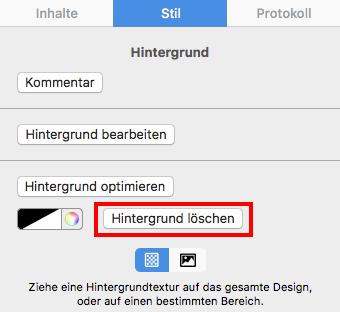 Bármikor rákattinthat az ellenőrző gombra a tervezési problémák ellenőrzéséhez.
Kérjük, tekintse meg a következő oldalt a Mail Designer 365-ben található ellenőrző funkcióval kapcsolatos további információkért:
Bármikor rákattinthat az ellenőrző gombra a tervezési problémák ellenőrzéséhez.
Kérjük, tekintse meg a következő oldalt a Mail Designer 365-ben található ellenőrző funkcióval kapcsolatos további információkért:
‣ Válassza a „Üzenet” > „Továbbítás” lehetőségetTovábbi információkért olvassa el az Apple támogatási oldalát itt. Megjegyzés: Mindig javasoljuk, hogy használja a „továbbítás” funkciót a Mail Designer 365 e-mail-tervezésének továbbításához.‣ Írja be a címzett e-mail-címét ‣ Kattintson a „Küldés” gombra
 Írja be ezt az útvonalat a keresőmezőbe:
Írja be ezt az útvonalat a keresőmezőbe:
~/Library/Containers/net.tower-one.MailDesigner hogy megtalálja, majd törölje. Ezután írja be ezt az útvonalat a keresőmezőbe:
~/Library/Group Containers és törölje a Mail Designer mappát. Végül, a Mail Designer Mac-ről való eltávolításához lépjen az Alkalmazások mappába (vagy oda, ahol az alkalmazást tárolta), és helyezze a Kuka kosárba. Ez teljesen eltávolítja az alkalmazást és az összes fájlt a Mac-ről. A beállítások eltávolításához nyissa meg a Terminal.app alkalmazást (az Alkalmazások > Segédprogramok alkalmazásból), és adja meg a következő parancsot:
defaults delete net.tower-one.MailDesigner
~/Library/Group Containers/C3HCD5RMD7.net.tower-one.MailDesigner/DocumentsA hullámvonal (~) a home könyvtárát jelöli. Ez a kivétel csak az olvasási műveletekhez szükséges; az írási műveletek továbbra is figyelhetők.
‣ Válassza ki a fényképét, amelyet félig átlátszóvá szeretne tenni ‣ Ez arra ösztönzi a Mail Designer 365-öt, hogy megnyissa a „Stílus” szakaszt a jobb oldalon ‣ Az alján megtalálja az „Átlátszóság” szakaszt ‣ Állítsa be az átlátszóság csúszkát a kiválasztott fénykép átlátszóságának beállításához
Az iOS automatikusan felismeri a telefonszámokat és más információkat, például címeket és dátumokat, mivel ezek az információk használhatók különböző alkalmazásokban. Például megérinthet egy telefonszámot a hívásához, vagy megérinthet egy címet a címjegyzékhez való hozzáadáshoz. Ezért ezek az információk kiemelve jelennek meg az e-mailekben.
‣ Kérjük, látogasson el a MailChimp weboldalra és jelentkezzen be. Amikor készen áll, töltse fel a tervét a MailChimpbe egy új kampány létrehozásával. ‣ Válassza ki a nemrég feltöltött e-mail-tervezetet, és kattintson a „Preview and Test” gombra. ‣ Ezután kattintson a „Enter preview mode” gombra. ‣ Kattintson a „Enable live merge tag info” gombra. Most láthatja az Ön adatait a beírt helyőrzőkhöz.
‣ Válassz ki egy szövegterületet ‣ Válaszd a „Beszúrás” > „MailChimp” vagy „Campaign Monitor” lehetőséget ‣ Válassz egy helyőrzőtMegjegyzés: A helyőrzőt nem lehet használni egy képi területen lévő szövegen, a helyőrzők használatához a kurzort egy szövegterületre kell helyezni.
Ha nincs melegített domainje vagy egyéni e-mail címe, a Mail Designer 365 professzionális megoldást kínál az e-mail kampányok küldésére a saját domainje használata nélkül.
Hogyan működik?
A Mail Designer 365 a Mail Designer Delivery szolgáltatást használja, amely biztosítja a kampányok megbízható és biztonságos küldését egy megbízható, előre konfigurált e-mail domainről. Ez elkerüli a lehetséges problémákat, például a nem felkészített domain vagy a spam mappába kerülő e-mailek okozta kézbesítési problémákat.
Miért válassza a Mail Designer Delivery-t?
- Nincs beállítási nehézség: nem kell saját domain-t vásárolnia, felmelegítenie vagy konfigurálnia.
- Megbízható hírnév: a Mail Designer kézbesítési infrastruktúrája optimalizálva van a magas kézbesítési arány biztosítása érdekében.
- Professzionális megjelenés: az e-mailek hitelesített domainről kerülnek küldésre, ami polírozott és professzionális megjelenést biztosít a kampányoknak.
- GDPR-kompatibilis kézbesítés: minden adat a GDPR-nek megfelelően kerül feldolgozásra, biztosítva a címzettek adatainak védelmét.
Mi a trükk?
Bár a megosztott domain használata gyors megoldás, hosszú távon ajánlott egyéni e-mail domain (pl. neved@céged.com) használata. Ez teljes irányítást biztosít, és javítja a márkád imázsát. A Mail Designer 365 támogatja ezt a konfigurációt olyan eszközökkel, amelyek lehetővé teszik az SPF, DKIM és DMARC hitelesítés beállítását a maximális kézbesítés érdekében.
Készen áll a kezdésre?
A Mail Designer 365 tökéletes az egyéni e-mailek vagy több ezer címzett gyors és professzionális küldéséhez. Indítsa el kampányát a kézbesítési szolgáltatásunkkal még ma, és érje el a közönségét anélkül, hogy aggódnia kellene a műszaki beállítások vagy a kézbesítés miatt!
 A Tartalom panelből videóhelyőrző hozzáadása után másolja át a videó linkjét a linkmezőbe.
A Tartalom panelből videóhelyőrző hozzáadása után másolja át a videó linkjét a linkmezőbe.
 A Mail Designer 365 lehetővé teszi a Youtube és a Vimeo linkjeinek használatát. Ezenkívül feltöltheti saját MP4 fájljait a szerverre vagy a Dropbox fiókjába, és másolhatja át a nyilvános linket erre a fájlra a videóhelyőrzőbe.
Ha saját MP4 fájljait használja, a videó közvetlenül az e-mail alkalmazásban fog lejátszani. Ez azonban csak akkor igaz, ha ezt a funkciót az e-mail kliens támogatja. A videók nem fognak közvetlenül az e-mailben lejátszani. Ehelyett az előfizetői egy online videóra kerülnek átirányításra.
Kérjük, vegye figyelembe, hogy a videóhelyőrzőkben használni kívánt videoklipeket egy harmadik fél által üzemeltetett weboldalra kell feltölteni, például a YouTube-ra vagy a Vimeóra. A Macjén elérhető videofájlok nem használhatók az e-mail tervezésében.
A Mail Designer 365 lehetővé teszi a Youtube és a Vimeo linkjeinek használatát. Ezenkívül feltöltheti saját MP4 fájljait a szerverre vagy a Dropbox fiókjába, és másolhatja át a nyilvános linket erre a fájlra a videóhelyőrzőbe.
Ha saját MP4 fájljait használja, a videó közvetlenül az e-mail alkalmazásban fog lejátszani. Ez azonban csak akkor igaz, ha ezt a funkciót az e-mail kliens támogatja. A videók nem fognak közvetlenül az e-mailben lejátszani. Ehelyett az előfizetői egy online videóra kerülnek átirányításra.
Kérjük, vegye figyelembe, hogy a videóhelyőrzőkben használni kívánt videoklipeket egy harmadik fél által üzemeltetett weboldalra kell feltölteni, például a YouTube-ra vagy a Vimeóra. A Macjén elérhető videofájlok nem használhatók az e-mail tervezésében.
‣ Kattintson az „Inbox” gombra az optimalizációs ablak megnyitásához.Kérjük, tekintse meg a következő oldalt a Inbox Optimization eszközről további információkért:‣ Ezután megadhatja az e-mail tárgy sorát, valamint az előnézeti szöveget, amelyet a címzett látni fog. ‣ A jobb oldalon a Mail Designer 365 megmutatja az előnézetet. ‣ Ez megjeleníti, hogyan fogja a címzett látni a beérkező előnézeti részletet a beérkező mappájában, még mielőtt megnyitná az e-mailt.
Bizonyos típusú szoftverek problémákat okozhatnak a Mail Designer 365-tel:
- Személyes tűzfalak
- Védelmi szoftverek (pl. víruskeresők, kártevő elleni védelem)
A személyes tűzfalak általában megkérdik a felhasználót, hogy engedélyezze-e az alkalmazásnak a hálózati forgalom küldését. Fontos, hogy teljes hálózati hozzáférést biztosítson a Mail Designer számára. Ha már hozzáadtál szabályokat a Mail Designer számára, add hozzá a Mail Designert az engedélyezett listához.
A védelmi szoftverek gyakran potenciális fenyegetésként látják az autentikációs forgalmat, mivel nem tudják elemezni a forgalmat az erős titkosítás miatt. Győződjön meg arról, hogy a Mail Designert figyelmen kívül hagyja a Mac-en futó védelmi szoftver, és engedje át ezt a forgalmat.
Íme néhány gyakori példa a fent említett alkalmazástípusokra. Ha nem biztos benne, hogy az egyik ilyen alkalmazás telepítve van-e a rendszerére, próbálja meg a következőt:
- Nyissa meg a Terminál alkalmazást
- Másolja és illessze be a következő parancsot:
kextstat | grep -v com.apple
Egy listát kap az összes kernel bővítményről, amely nem az Apple-től származik. Egyszerűen hasonlítsa össze ezt a listát az alábbi zárójelben szereplő azonosítókkal:
- Little Snitch
(at.obdev.nke.LittleSnitch)
- Sophos Anti Virus
(com.sophos.kext.oas, com.sophos.nke.swi)
- Symantec Endpoint Protection / Norton AntiVirus
(com.symantec.kext.SymAPComm, com.symantec.kext.internetSecurity, com.symantec.kext.ips, com.symantec.kext.ndcengine, com.symantec.SymXIPS)
 A Mail Designer 365 segítségével reszponzív hírleveleket hozhat létre. A képek, grafikák és szöveges objektumok mobilverzióra történő szerkesztésével optimalizálhatja a sablont a mobil eszközök számára.
A Mail Designer 365 segítségével reszponzív hírleveleket hozhat létre. A képek, grafikák és szöveges objektumok mobilverzióra történő szerkesztésével optimalizálhatja a sablont a mobil eszközök számára.
‣ Nyissa meg az egyik Mail Designer 365 e-mail-tervezetet ‣ Válassza a „Fájl” > „Visszaállítás” lehetőséget ‣ Válasszon egy verziót, vagy kattintson a „Minden verzió megtekintése” lehetőségre
‣ Kattintson a bal oldalon található okostelefon ikonra a sablon mobil verziójának megnyitásához.Kérjük, látogasson el a következő oldalakra, ha szeretne többet megtudni a videohivatkozások hozzáadásáról a mobil verzióhoz:‣ Húzza át a kép terület vagy a szöveg terület határvonalát.
‣ A Mail Designer 365 lehetőséget ad arra, hogy elkülönítse a mobil verziót az asztali verziótól.
‣ Videó miniatűr képet adhat hozzá egy videó helyőrző hozzáadásával a kép területen a „Tartalom” gombra kattintva.
‣ Ezután kattintson a videó helyőrző ikonra:
‣ Képeket adhat hozzá a videó ikonjainkkal vagy a saját lejátszó rétegeivel.
‣ A kiválasztott képet a tartalom külső szélére húzhatja.‣ Ez a kép lesz a tartalom háttérképe.
Tegyük fel, hogy egy fő e-mail háttérképet és egy szegélyt szeretne:
‣ Először válasszon ki egy képet, amelyet e-mail fő háttérképeként szeretne beállítani. ‣ Húzza ezt a képet az e-mail sablon szélére. (Annak bemutatása érdekében, hogy hol húzhatja a kiválasztott képet az e-mail sablon fő háttérképeinek beállításához, a megfelelő területet pirosra festettük):‣ Ezután válasszon ki egy képet, amelyet a szegély háttérképeként szeretne beállítani. ‣ Húzza a kiválasztott képet az elrendezési blokkok kontúrjaira, az alábbiak szerint:
Szeretné hozzáadni ugyanazt a háttérképet a szövegterületekhez és az e-mail fő háttérképehez, de más háttérést szeretne közöttük? (Valahogy egy szendvicshez hasonlóan).
‣ Állítsa be a szövegterületek háttérét a kiválasztott kép elrendezési blokkok központi területére történő húzásával.‣ Meg kell ismételnie a folyamatot az összes elrendezési blokkhoz:
‣ Állítsa be az e-mail fő háttérét a kép teljes e-mail sablon szélére történő húzásával:
‣ Ezután állítson be egy szegélyt, amely eltér a korábban használt két háttértől. Győződjön meg arról, hogy a megfelelő terület határain belül húzza az új képet (ebben az esetben a megfelelő terület határain belül húzza az új képet):
Kész! Szegélyhatás, mint egy szendvics:
 Kérjük, látogasson el a következő oldalra, hogy többet tudjon meg arról, hogyan hozhat létre szegélyt az e-mail tervezéséhez:
Kérjük, látogasson el a következő oldalra, hogy többet tudjon meg arról, hogyan hozhat létre szegélyt az e-mail tervezéséhez:
Az e-mail marketing nem halt meg—csak fejlődött. Igaz, hogy a beérkező levelek dobozai teltebbek, mint valaha, de az e-mail marketing továbbra is az egyik leghatékonyabb módja annak, hogy kapcsolatba lépjen a közönségével, ha helyesen csinálja. Íme néhány ok:
- Az emberek a minőséget részesítik előnyben a mennyiséggel szemben: az előfizetők válogatósabbak azzal kapcsolatban, hogy melyik e-mailre iratkoznak fel, ezért fontos, hogy értékes, lebilincselő és releváns tartalmat kínáljon, amely kiemelkedik. A generikus vagy ismétlődő e-mailek már nem működnek.
- Ez egy személyes döntés: a WhatsApp-on található nem kívánt üzenetekkel ellentétben az e-mail lehetővé teszi a címzettek számára, hogy irányítsák—választották, hogy hallják Önt. Sok ember számára ez teszi az e-mailt üdvözöltebbé, mint az egyéb csatornákon található tolakodó üzeneteket.
- Még mindig egy ROI-erő: az e-mail marketing továbbra is az egyik legnagyobb befektetés-visszatérítést (ROI) nyújtja a digitális marketingben. Ha a személyre szabásra és az értékre összpontosít, az e-mail több konverziót generálhat, mint szinte bármely más médium.
Az automatizálás és az üzenetküldő alkalmazások, például a WhatsApp növekednek, de más célokat szolgálnak. Az e-mail helyett inkább egy jól kiegyensúlyozott marketingstratégiát egészítenek ki. Szóval nem, az e-mail marketing nem halt meg. Csak versenyképesebb, ami jó, mert ösztönzi a márkákat, hogy jobbak legyenek.
‣ Válassz ki egy szövegterületet. ‣ Válaszd a „Szerkesztés” > „Helyesírás- és nyelvtani ellenőrzés” > „Helyesírás- és nyelvtani ellenőrzés megjelenítése” lehetőséget a menüsávból.További információt a helyesírás-ellenőrző nyelv kiválasztásáról a következő oldalon találsz:‣ Megjelenik egy felugró ablak, amely lehetővé teszi a nyelv kiválasztását. ‣ Egyszerűen kattints a „Nyelv szerinti automatikus” lehetőségre. ‣ Kiválaszthatod a preferált nyelvedet a legördülő menü különböző lehetőségei közül.

Ha ismeretlen díjat lát az equinux nevében a hitelkártya kivonatában, az valószínűleg az equinux webáruházban vásárolt termékkel kapcsolatos:
- VPN Tracker (VPN szoftver Mac, iPhone és iPad számára)
- Mail Designer 365 (e-mail hírlevél tervező szoftver Mac számára)
- tizi (kiegészítők iPhone és iPad számára)
Gyakori forgatókönyvek
Automatikus megújítású termékek
A VPN Tracker és a Mail Designer 365 előfizetéssel érhető el. Ha egy terv automatikus megújításra van állítva, a hozzá tartozó fizetési mód automatikusan terhelésre kerül.
További csapattagok hozzáadása
Ha több munkavállaló is használja az egyik termékünket, előfordulhat, hogy beállították a csapat számlázást. Ez azt jelenti, hogy a hozzá tartozó hitelkártyát megterhelhetik egy új csapattag hozzáadásáért a fiókhoz.
Számlák és egyéb kérdések
Számlákat tölthet le a weboldalunkról:
Ha ezt már ellenőrizte a csapatával, de még mindig vannak kérdései a díjjal kapcsolatban, kérjük, vegye fel a kapcsolatot az ügyfélszolgálatunkkal. Kérjük, adja meg a hitelkártya kivonatának adatait és a kártyaszám utolsó 4 számjegyét.
 Megjegyzés: Minden alkalmazásunk digitálisan aláírva és biztonsági ellenőrzésen átesett, így bizalommal letöltheti őket.
Megjegyzés: Minden alkalmazásunk digitálisan aláírva és biztonsági ellenőrzésen átesett, így bizalommal letöltheti őket.
‣ Lépjen a "Fájl" > "Tervezési beállítások" pontra.További információért a szövegtagolás be- és kikapcsolásáról látogasson el a következő oldalra:‣ Adjon hozzá egy jelölést a "Kényszerített tagolás" pontból.
‣ Kattintson az "OK" gombra.
- Ha a bezárni kívánt alkalmazás a Dockban található, tartsa lenyomva az "Option" (⌥) billentyűt, és kattintson jobb gombbal az alkalmazás ikonjára, majd válassza a "Kényszerített Bezárás" lehetőséget a menüben.
- A "Option" (⌥) + "Cmd" (⌘) + "Esc" billentyűk lenyomva tartásával is megnyithat egy ablakot a futó alkalmazások listájával. Az egyik vagy több alkalmazás kényszerített bezárásához egyszerűen válassza ki a listából, és kattintson a "Kényszerített Bezárás" gombra.
 További információt az egyszerű szövegről a következő oldalon talál:
További információt az egyszerű szövegről a következő oldalon talál:
‣Egy dokumentum nyomtatásához válassza a „Fájl” > „Nyomtatás…” lehetőséget a felső menüsávból.További információt a nyomtatásról a következő oldalon talál:
‣ Az Apple Pages-ben kétszerezd meg a grafikád méretét. Például, ha van egy 100x100 méretű alakzatod, növeld meg 200x200-ra. ‣ Másold és illeszd be a képrészbe a Mail Designerben. ‣ Majd válaszd ki a képet. ‣ Kattints a képre a jobb egérgombbal (vagy Ctrl+kattintás). ‣ Válaszd a «Eredeti méret (Retina)» lehetőséget a legördülő menüben. Ez automatikusan kicsinyíti a képet, de Retina minőségűvé teszi.
‣ Nyissa meg a sablont, amelyet exportálni szeretne. ‣ Válassza a „Megosztás” > „Terveződokumentum megosztása e-mailben…” lehetőséget a felső menüsávból.További információkért az e-mail-tervezés mellékletként való megosztásáról látogasson el a következő oldalra:
‣ Először exportálja a Mail Designer 365 sablonját PDF fájlként. ‣ Válassza a „Fájl” > „Export PDF-ként…” lehetőséget.További információért az e-mail elrendezés JPG vagy PNG fájlba konvertálásáról látogasson el a következő oldalra:‣ Mentse el a dokumentumot. ‣ Most nyissa meg a PDF fájlt.
‣ Menjen a felső menüsávra. ‣ Válassza a „Fájl” > „Mentés másként…” lehetőséget.
‣ Megjelenik egy felugró ablak, és kiválaszthatja a kívánt formátumot. Dönthet úgy, hogy a PDF-et JPG vagy PNG fájlba konvertálja.

‣ First, open your email design in Mail Designer 365 ‣ Choose "File" > "Export as HTML..."Whether you are using Filezilla or another FTP service, it is important to make sure that the location path URL of the folder is correct. Mail Designer 365 will rewrite all image paths and insert this URL in front of the image URL. This happens automatically for each image.‣ Give your folder a specific name ‣ Connect to your server
‣ Upload your folder on your FTP account. With Filezilla, you can type the location of your folder within your Mac under "Local site."
‣ Or you can find the specific folder within the Filezilla window and then right click the folder. Choose upload from the drop down menu.
‣ Make sure all of the files are added to the folder, including the images used for the email design. ‣ Find the specific location path of your folder. With Filezilla, you will need to click on where your folder is within the server. The specific location path of your folder will be found under "Remote site:"
‣ Click the paper airplane icon on the top right of Mail Designer 365
‣ Choose "Website / HTML..."
‣ Check the box where it says "Prefix image URLS with:" ‣ Add the specific location path URL of your folder
‣ Click "Export"
A vonalak használata
A vonalak vizuális útmutatóként szolgálnak a különböző elemek igazításához a tervezésben. Egy vonal beszúrásához lépjen a „Beszúrás” > „Vízszintes/függőleges vonal” menüpontra: Húzza a vonalakat a tervezésen, hogy azokat a helyre pozicionálja, ahol az objektumokat igazítani szeretné, majd használja a vonalat útmutatóként a képek, formák, szöveg, grafika stb. igazításához az egész tervezésben vagy csak egy elrendezési blokkban:
Húzza a vonalakat a tervezésen, hogy azokat a helyre pozicionálja, ahol az objektumokat igazítani szeretné, majd használja a vonalat útmutatóként a képek, formák, szöveg, grafika stb. igazításához az egész tervezésben vagy csak egy elrendezési blokkban:
 A vonalak elrejtéséhez az igazítás befejezése után kattintson a „Elrendezés körvonalának elrejtése” ikonra az oldal jobb felső sarkában:
A vonalak elrejtéséhez az igazítás befejezése után kattintson a „Elrendezés körvonalának elrejtése” ikonra az oldal jobb felső sarkában:

Nem kínálunk részleges visszatérítést. Minden 365-ös tervünk egy évig érvényes, és a határidő lejártától számított 10 nappal korábban lemondható; azonban, ha lemondja, továbbra is használhatja a szoftvert a terv lejáratának időpontjáig.
Megtekintheti az összes számlájának másolatait webáruházunkban: Számlákat találhat VPN Tracker 365 vásárlásaihoz a "Számlák" részben, itt: http://my.vpntracker.com
Számviteli osztályon dolgozik, és szüksége van a VPN Tracker számlákhoz való hozzáférésre a cég számára? Kérjük, kérje meg a VPN Tracker csapat vezetőjét, hogy meghívja Önt a cég csapatába "Számvevő" szerepkörrel. Ezután e-mailt kap, amint egy új számla lesz elérhető, és letöltheti azt a webportálról.Számlákat találhat Mail Designer 365 vásárlásaihoz a "Rendelések" részben, itt: https://my.maildesigner365.com Számlákat találhat a tizi termékekhez a "Rendelések" részben, itt: http://my.tizi.tv További számlák itt találhatók: http://www.equinux.com/goto/invoice
‣ Ha egy számla másolatát PDF formátumban szeretné menteni, tegye a következőket:
Nyomja meg a «Command + P» gombot
Válassza a «PDF» > «Mentés PDF-ként» lehetőséget
A Mail Designer kézikönyv információt tartalmaz arról, hogyan hozhatja létre a tervezését és exportálhatja a MailChimpbe. Miután elküldte a tervezését a nagy majomnak az égen, kampányokat hozhat létre, kezelheti az előfizetőket, nyomon követheti a kattintásokat és még sok mást a MailChimp eszközeivel.
Annyi különböző MailChimp funkció létezik, hogy nem tudjuk mindet leírni a Mail Designer kézikönyvben. De ne aggódjon: a MailChimp csapata webináriumokat, kézikönyveket, útmutatókat és tippeket hozott létre hogy segítsen elindulni.
Hogyan ellenőrizhetném, hogy a VPN Tracker 365 vagy a Mail Designer másolata nem módosult?
Alkalmazásainkat megfelelően aláírta az Apple, így a macOS ellenőrizheti, hogy az alkalmazás módosult-e. Az integritás ellenőrzéséhez nyissa meg a Terminal.app alkalmazást, és írja be a következő parancsot:spctl --assess "/Applications/VPN Tracker 365.app"Kérjük, vegye figyelembe, hogy a path körül idézőjelekre van szükség, mert a path szóközöket tartalmaz. Ha a másolata egy másik helyen található, cserélje le a "/Applications/VPN Tracker 365.app" elemet az alkalmazás megfelelő path-jára. A kimenet a következőhöz hasonló lehet:
/Applications/VPN Tracker 365.app: accepted
source=Notarized Developer ID
Ha az alkalmazás módosult, a következő hibaüzenet jelenik meg:
Mail Designer 365.app: invalid signature (code or signature have been modified)Kérjük, vegye fel velünk a kapcsolatot, ha a VPN Tracker 365 vagy a Mail Designer másolatának érvénytelen aláírása van.
Hogyan ellenőrizhetném, hogy a VPN Tracker 365 vagy a Mail Designer másolatát az equinux írta alá?
Alkalmazásainkat megfelelően aláírta az Apple, így a macOS ellenőrizheti, hogy az alkalmazás módosult-e. Az aláírás megtekintéséhez nyissa meg a Terminal.app alkalmazást, és írja be a következő parancsot:codesign -d -vv "/Applications/VPN Tracker 365.app"Kérjük, vegye figyelembe, hogy a path körül idézőjelekre van szükség, mert a path szóközöket tartalmaz. Ha a másolata egy másik helyen található, cserélje le a "/Applications/VPN Tracker 365.app" elemet az alkalmazás megfelelő path-jára. A kimenet a következőhöz hasonló lehet:
Executable=/Applications/VPN Tracker 365.app/Contents/MacOS/VPN Tracker 365
Identifier=com.vpntracker.365mac
Format=app bundle with Mach-O universal (x86_64 arm64)
CodeDirectory v=20500 size=81953 flags=0x10000(runtime) hashes=2550+7 location=embedded
Signature size=9071
Authority=Developer ID Application: equinux AG (MJMRT6WJ8S)
Authority=Developer ID Certification Authority
Authority=Apple Root CA
Timestamp=1. Jun 2021 at 17:22:51
Info.plist entries=42
TeamIdentifier=MJMRT6WJ8S
Runtime Version=11.1.0
Sealed Resources version=2 rules=13 files=684
Internal requirements count=1 size=216
A fontos részekre, amelyekre figyelni kell, a "-szal kezdődő sorok.

equinux 2FA kompatibilis az összes fő hitelesítő és jelszóalkalmazással, beleértve:
- Google Authenticator
- Microsoft Authenticator
- Twilio Authy
- 1Password
- FreeOTP
- Bitwarden
A Mail Designer 365 felhasználónként engedélyezett. Ez azt jelenti, hogy minden Mail Designer 365-öt használó személynek saját engedélyre van szüksége.
A biztonsági problémák elkerülése érdekében egy automatikus rendszer ellenőrzi a fiókokba való bejelentkezéseket. Több lehetséges ok is lehet egy fiók zárolásához:
- Egy fiók megosztása másokkal
- A fiókot általános fiókként használják (pl. „Laboratóriumi számítógép 1”), ahelyett, hogy egy személyre szabott lenne
- Lépjen a my.maildesigner365.com
- Jelentkezzen be az equinux azonosítójával
- Lépjen a „Store” oldalra, és válassza a „Add plans…” lehetőséget
- Adjon hozzá további licenceket minden olyan személyhez, akinek hozzáférésre van szüksége a Mail Designerhez, és fejezze be a rendelést
- Miután megvan a megfelelő számú licenc a csapatához, rendeljen új licenceket a kollégáinak – tekintse meg a Csapat beállítási útmutatót a lépésről lépésre szóló utasításokért
Miután befejezte ezeket a lépéseket, kérjük, vegye fel a kapcsolatot a támogatási csapatunkkal, és adja meg az equinux azonosítóját és a rendelés megerősítésének számát. Egy csapattag ellenőrzi az adatait, és eltávolíthatja a korlátozásokat a fiókjából.
Ha további kérdései vannak, kérjük, vegye fel a kapcsolatot a Mail Designer csapatunkkal.
- Regular email with several contacts in the To field
- Regular email with several contacts in the BCC field
- An email to a predefined group, such as an Outlook Group
- Your email service provider or the recipient's email service provider may raise suspicions of SPAM (unsolicited junk emails) sending, potentially leading to your account's suspension or temporary freeze.
- Receiving an email with an extensive list of recipients often diminishes its perceived relevance to individual recipients, making it seem impersonal and more likely to be classified as junk mail.
- Messages sent to a large number of recipients are often flagged by Junk Mail Filtering systems as Spam, increasing the risk of your message being blocked and not reaching its intended recipients.
- Mail Designer Campaigns enables you to fully verify your domain, ensuring optimal verification for your emails to reach recipients' inboxes.
- If you don't have your own domain or prefer not to undergo the verification process, we can provide you with a custom address from a fully authenticated domain, significantly reducing the risk of your emails being marked as Spam.
- We offer intelligent list management for your contact lists, allowing you to either send emails to all contacts or create targeted groups tailored to your audiences.
Igen, a Mail Designer 365 segítségével nyomon követheti, hogy egy e-mailt megnyitottak-e. A Mail Designer Delivery beépített e-mailkövetési funkciói részletes statisztikákat biztosítanak minden elküldött e-mailről és kampányról.
Akár közvetlen küldést használ, akár hírlevélkampányt indít, ha e-maileket küld a Mail Designer 365 beépített kézbesítési szolgáltatásával, hozzáférhet részletes elemzésekhez, beleértve a megnyitási arányt, a kattintási arányt és számos más fontos mérőszámot.
Itt tekintheti meg a hírlevélkampányok elemzéseit:
https://my.maildesigner365.com/team/deliveries/campaigns/finished
Részletes nyomkövetés érhető el a közvetlen küldésű e-mailekhez is. A releváns statisztikákat itt találja:
https://my.maildesigner365.com/team/deliveries/direct/finished

Függetlenül attól, hogy mely kézbesítési módot választja, a Mail Designer 365 a következő elemzéseket kínálja:
- Megnyitási arány és a megnyitások teljes száma
- Kattintási arány és a kattintások teljes száma
- Kézbesítési állapot és elutasítások
- Leiratkozások (leiratkozási arány)
- Részletes linkkattintás-követés

- Statisztikák a címzettek szintjén

Ez a teljesítményelemzés segít jobban megérteni az e-mail kampányok sikerét és a tartalom javítását.
Tipp: A pontos eredmények érdekében javasoljuk a statisztikák legalább 24 órával a küldés utáni ellenőrzését. Ez biztosítja, hogy a címzetteknek elegendő idejük legyen az e-mail megnyitására és az interakcióra.
Step 1: Create the $AttributeFields Variable
Start by creating a variable named $AttributeFieldsThis variable will contain the text string that defines the placeholder content used in your Mail Designer 365 email template. All values must be separated by commas.
Scenario A: FileMaker Field Names Match the Email Placeholders
Method: Use FileMaker field names that directly match the placeholders in your email design. Build the$AttributeFields variable by listing these field names, separated by commas.
In Mail Designer, you simply use the field name as the placeholder.
Format:
$AttributeFields = "Table::Field1,Table::Field2,Table::Field3"
Example Definition of $AttributeFields in FileMaker:
$AttributeFields="CityHotel::GUEST_FIRST_NAME,CityHotel::GUEST_LAST_NAME,CityHotel::GUEST_EMAIL,CityHotel::BOOKING_METHOD"
In Mail Designer 365, you can reference the values later using these placeholders:
GUEST_FIRST_NAME
GUEST_LAST_NAME
GUEST_EMAIL
BOOKING_METHOD
Scenario B: FileMaker Field Names Do Not Match the Email Placeholders in Mail Designer
Method: Build the$AttributeFields variable by manually mapping each placeholder name to the corresponding field or variable using the format:
$AttributeFields = "PLACEHOLDER_NAME:" & FieldName_or_Variable & ", …
Example Definition of $AttributeFields in FileMaker:
"BOOKING_DATE:" & RESERVATION_DATE & "," &
"BOOKING_TIME:" & RESERVATION_TIME & "," & …
Scenario C: Using FileMaker Variables as Placeholders
Method: If your FileMaker variable has the same name as the placeholder in Mail Designer 365, you can directly assign it like this:$AttributeFields = "$city,$country"
This tells Mail Designer to use the value of $city for the placeholder named “city”.
Example:
The FileMaker variable $city contains “Munich”. If your Mail Designer template includes a placeholder named “city”, then define:
$AttributeFields = "$city"
The script will reveal the content “Munich” and pass it to Mail Designer to populate the “city” placeholder.
The Best Scenario D: Mixing All Methods
You can combine the approaches above into a single$AttributeFields string.
Method:
Mix matching field names, manually mapped fields, and variables in the $AttributeFields variable.
Example:
$AttributeFields = "BOOKING_DATE:" & RESERVATION_DATE & "," &
"CityHotel::BREAKFAST_TYPE," & "$city"
In Mail Designer 365 you can then reference them with the name BOOKING_DATE, BREAKFAST_TYPE and city
A Mail Designer 365 sablonban helyőrzőket találsz, amelyek bemutatják, hogyan éled meg a FileMaker mezőid közvetlenül a tervezésben (Mail Designer fájl):
Nyisd meg ezt a Mail Designer fájlt, és menj közvetlenül a Fájl > Mentés pontra, hogy elmenthesd a projektedben.
Még nincs Mail Designer alkalmazásod?
Ha kérdése van vagy problémát tapasztal a próbaidőszak során, forduljon hozzánk bizalommal kapcsolat.

A kép méretét két egyszerű módon változtathatja meg:
1. lehetőség: Változtassa meg a méretet közvetlenül a tervezésben
- Kattintson a méretét módosítani kívánt képre.
- Húzza el az egyik narancssárga sarokfogantyút a méret manuális beállításához.
Tipp: Tartsa lenyomva a Command (Cmd) billentyűt a húzás közben a szabad skálázáshoz anélkül, hogy megőrizné az arányokat (ha szeretné).
Megjegyzés: A kék fogantyú a bal felső sarokban állítja be a kép sarok sugarát, lehetővé téve a lekerekített sarkok létrehozását.

2. lehetőség: Használja a Méret beállításokat az oldalsávban
- Válassza ki a képet a tervezésében.
- A jobb oldali Kép panelen, a Méret alatt adja meg a kívánt szélességet és magasságot pixelben.
- Győződjön meg róla, hogy a „Arányok megőrzése” jelölőnégyzet be van jelölve, ha meg szeretné őrizni a kép eredeti képarányát.

Szeretné inkább kivágni a képet? Tekintse meg útmutatónkat arról, hogyan vágja le a képeket a Mail Designerben.
Két fő módja van a szövegterület háttérének megváltoztatására a Mail Designer 35-ben:
Használja a háttérrel rendelkező elrendezési blokkok
A Mail Designer 35 elrendezési blokkokkal rendelkezik, amelyek szövegterületek számára integrált háttérszíneket tartalmaznak:
- Menjen a oldalpanelre és válassza ki a Elrendezés fület.
- Gördüljön le a Szöveg képet (oldalpanel) szakaszhoz.
- Itt találja meg a több elrendezési blokkot, amelyek szövegterületei színes háttérrel rendelkeznek (sárgán jelenik meg az előnézetben).
- Csak húzza az szükséges blokkot a tervezéséhez, hogy szövegterületeket adjon hozzá háttérrel.

Adjon hozzá és alakítsa ki a címkét
Ha hozzá szeretne tenni egy háttér egy bizonyos részéhez a létező szövegének, használhatja a Címke funkciót:
- Kattintson a szövegterületén belül, ahol hozzá szeretné tenni a háttér.
- Az oldalpanelen válassza ki a Beszúr fület, majd válassza ki a Címke opciót.
- Böngésszen a címke stílusok között és válassza ki egyet a használathoz.
- Beszúrás után a háttérszín, betűstílus, keret, kitöltés és egyéb dolgokat alakíthatja ki a Formátum fül alatt.
- Illessze be vagy írja be a szövegét a címkébe és alakítsa ki a tervezést a preferenciái szerint.


Mindkét módszer lehetővé teszi, hogy szövegterületeket hozzon létre, amelyek vizuálisan különbözőek háttérrel, hogy javítsa az e-mail designját.
Egy hírlevél egy írásos kommunikációs forma, amelyet általában e-mailben küldenek egy közös érdeklődési körrel rendelkező személyek csoportjának. Gyakran tartalmaz híreket, frissítéseket, tippeket vagy marketinganyagokat, és fontos eszköz a vásárlói kapcsolatok kiépítésére és az információk átadására.
Egy hírlevél fő célja, hogy tájékoztasson, összekapcsoljon és bizalmat építsen. Ezeket a célokat szolgálják:
- egy termék vagy vállalkozás híreinek terjesztése
- különleges ajánlatok vagy promóciók népszerűsítése
- a látogatók irányítása egy weboldalra vagy online áruházba
- értékes tartalom biztosítása, például tippek vagy utasítások
A Mail Designer 365 segítségével könnyedén tervezhet professzionális hírleveleket márkabiztosítással.
A hírlevél tartalma változhat. Gyakran tartalmazza:
- a vállalkozás hírei és bejelentései
- kuponkódok vagy utalványok
- értékes tartalom, például tippek vagy utasítások
- ügyfél történetek vagy ajánlások
Meríts ihletet és fedezd fel a következő hírlevéltervezést.
Jelenleg a legtöbb hírlevelet e-mailben küldenek professzionális hírlevél megoldás segítségével. A Mail Designer 365 segítségével könnyedén tervezhet professzionális hírleveleket márkabiztosítással és könnyedén exportálhatja őket.
Hírlevelet használnak különböző csoportok, mint például:
- vállalkozások termékek népszerűsítésére és vásárlói kapcsolatok kiépítésére
- non-profit szervezetek a támogatók tájékoztatására
- oktatási intézmények a diákok, szülők vagy alkalmazottak tájékoztatására
- tartalomgyártók és bloggerek a közönség növelésére és a bevétel növelésére
Az ideális küldési gyakoriság a célközönségtől és a tartalomtól függ. A tipikus időközök a következők:
- heti - a legfrissebb információk és ajánlatok átadására
- havi - rendszeres frissítések és összefoglalók
- negyedéves - hosszú távú kommunikáció
A hírlevelek hatékony marketingeszközök. A következő előnyökkel járnak:
- magas megtérülés - az e-mail marketing a legjobb megtérülést nyújtja az online marketingben
- közvetlen kapcsolat - eljuthatsz a közönségedhez közvetlenül
- márkahűség - a rendszeres kommunikáció erősíti a márka iránti bizalmat
Készen állsz a kezdésre? A Mail Designer 365 segítségével könnyedén tervezhetsz professzionális hírleveleket márkabiztosítással és könnyedén exportálhatod őket.
A hírlevél egy hatékony kommunikációs eszköz. Legyen szó egy kisvállalkozásról, egy nagy szervezetről vagy egy önálló alkotóról - a Mail Designer 365 megadja neked mindent, amire szükséged van, hogy lenyűgöző és hatékony hírleveleket hozz létre.
Kérjen Mail Designer 365 képzést a Denkformtól →
- A Mail Designerben váltson asztali nézetre (a tervezés bal felső sarkában) és kattintson a tervezés külső margó területére (általában fehér vagy szürke háttér). A jobb oldali oldalsáv „Formátum” lapja most megjeleníti a „Belső tartalom” szakaszt.
- Váltson most okostelefon nézetre (a tervezés bal felső sarkában
 )
) - A jobb oldali oldalsávban, a „Belső tartalom” alatt növelje az értéket a „Mobil eszközök” alatt: 420 pixel jó érték a legtöbb okostelefonhoz

Segítünk Önnek
Ha problémái vannak az e-mail dizájnjával a Mail Designer 365-ben, támogatási csapatunk örömmel segít. A legjobb módja annak, hogy gyors és hatékony támogatást nyújtsunk, ha elmenti a dizájnt a TeamCloudba, és meghív minket a csapatába. Kérjük, kövesse ezeket a lépéseket:
1. lépés: Vigye át a dizájnt a TeamCloudba
Ha a dizájn még nem mentve a TeamCloudba, vigye át a következőképpen:

2. lépés: Hívja meg a támogatási csapatunkat
Ezután hívjon meg minket a csapatába, hogy hozzáférhessünk a dizájnjához:



3. lépés: Vegye fel a kapcsolatot a támogatással
A meghívás után küldjön egy rövid támogatási kérelmet a Mail Designer 365-ből:


Győződjön meg róla, hogy a Bővített diagnosztika (14 nap) jelölőnégyzet be van jelölve – ez segít nekünk alaposabban elemezni a tervezéssel kapcsolatos problémákat.
Kész!
Amint megkapjuk a meghívást és az üzenetét, alaposan áttekinthetjük a tervezését, és gyorsan segíthetünk a probléma megoldásában.
Az e-mail tervezése stratégiai és vizuális folyamat, amelynek célja olyan e-mailek létrehozása, amelyek nemcsak szépnek tűnnek, hanem ösztönzik az interakciót, világosan közvetítik a kulcsüzeneteket, és minden eszközön jól működnek. A jó e-mail tervezés támogatja a marketing célokat, és irányítja az olvasókat a konkrét cselekvésekre, például egy hivatkozás megnyomására, egy vásárlás befejezésére vagy további tartalom felfedezésére.
Miért fontos az e-mail tervezése?
A hatékony e-mail tervezés befolyásolja a megnyitási arányokat, a kattintási arányokat és a konverziókat. A figyelem felkeltésére szűk idő áll rendelkezésre, ezért fontos a tiszta, rendezett és vonzó elrendezés. A jó e-mail tervezés erősíti a márkát, és biztosítja, hogy az üzenetek minden platformon és eszközön elérhetők legyenek.
Miből áll össze egy jó e-mail elrendezés?
Egy erős e-mail elrendezés számos kulcsfontosságú elemből áll, amelyek együttműködve biztosítják a tisztaságot és a hatást. Az alábbi infografikon látható, hogy ezek az elemek a következők:
- Fejléc: Tartalmazza a márka logóját és az opcionális fejléc szövegét
- Fő kép: Vizuálisan vonzó és támogatja a fő üzenetet
- Fő cím (H1): Felkelti a figyelmet és meghatározza a témát
- Fő szöveg: Jól strukturált szöveg, amely elmagyaráz vagy információt nyújt
- Cselekvésre ösztönzés (CTA): Vizuálisan jól elkülönülő gombok vagy hivatkozások, amelyek irányítják az olvasókat
- Lábléc: Jogi információkat, hivatkozásokat a közösségi médiára és a leiratkozás lehetőségét tartalmazza

Mik az e-mail tervezés kulcsfontosságú elemei?
A következő ellenőrző lista kiemeli az öt kulcsfontosságú elemet, amelyek minden e-mailben jelen kell legyenek:
- Fejléc
- Fő kép
- Szöveg
- CTA
- Lábléc

Mi tesz egy e-mail elrendezést reszponzívvá?
A reszponzív e-mail elrendezés azt jelenti, hogy az e-mail elrendezése automatikusan alkalmazkodik a különböző képernyőméretekhez, függetlenül attól, hogy asztali számítógépen, táblagépen vagy okostelefonon nyitják meg. Az alábbi összehasonlítás bemutatja, hogy a jó tervezés hogyan tartja meg a szerkezetet és az olvashatóságot a különböző formátumokban. A mobil felhasználók jelentős részét teszik ki az e-mailek megnyitásának, ezért a reszponzív elrendezések elengedhetetlenek.

Milyen eszközök segíthetnek a hatékony e-mailek létrehozásában?
A hatékony e-mailek létrehozása nem igényel kódolást. Az e-mail létrehozó eszközök, például a Mail Designer 365 lehetővé teszik, hogy reszponzív és professzionális HTML e-maileket hozzon létre intuitív drag-and-drop eszközökkel, újrafelhasználható blokkokkal és beépített előnézeti lehetőségekkel. Legyen szó promóciós hírlevélről vagy termékbejelentésről, a Mail Designer 365 teljes kontrollt biztosít minden tervezési elemmel.
A hatékony e-mail tervezés a Mail Designer 365-tel kezdődik.
Készítsen jobb, okosabb és szebb e-maileket olyan eszközökkel, amelyek kifejezetten erre a célra lettek tervezve. Kezdje el az e-mailek tervezését a Mail Designer 365-tel.
Az e-mail sablonok tervezése egy olyan folyamat, amely során egy előre meghatározott elrendezést hozunk létre, amelyet többször is felhasználhatunk e-mail kampányokban. Ezeket a sablonokat általában HTML és beágyazott CSS használatával hozzuk létre, és strukturált helyőrzőket tartalmaznak dinamikus tartalomhoz, például személyre szabott szöveghez, termékképekhez vagy cselekvésre ösztönző felhívásokhoz. Ahelyett, hogy minden alkalommal a semmiből kezdenénk, a marketingesek és a csapatok ezeket a sablonokat használhatják a következetesség biztosítására, időt takaríthatnak meg, és biztosíthatják az e-mailek professzionális minőségét.
Egy jól megtervezett e-mail sablon általában a következőket tartalmazza:
- Fejléc logóval és navigációval
- Fő kép vagy a tartalmat bemutató szakasz
- Szövegterületek üzenetekhez vagy ajánlatokhoz
- CTA gombok a felhasználók cselekvésre ösztönzéséhez
- Lábléc linkekkel a leiratkozáshoz és a kapcsolattartási információkhoz
Miért fontosak az e-mail sablonok?
Az e-mail sablonok biztosítják, hogy az e-mailek következetesek legyenek minden eszközön, megfeleljenek a tervezési szabványoknak, és megfelelően jelenjenek meg a vezető e-mail kliensekben, például a Gmail, az Outlook vagy az Apple Mail. Emellett segítenek:
- Biztosítják a márka következetességét
- Időt takarítanak meg a gyártás során
- Csökkentik a hibák számát a tervezésben és a kódolásban
- Javítják a mobil eszközökön való reagálást
Gyakori felhasználási forgatókönyvek
- Hírlevelek: Rendszeres frissítések az előfizetők számára
- Akciók: Új termékek vagy kedvezmények kiemelése
- Tranzakciós e-mailek: Megrendelés visszaigazolások, számlák vagy értesítések küldése
- Eseményértesítések: Részletek és meghívók megosztása
Újrafelhasználhatóság: Az e-mail sablonok fő előnye
Az e-mail sablonok fő előnye az újrafelhasználhatóságuk. Létrehozásuk után többször is felhasználhatók különböző kampányokban. Egyszerűen frissítse a konkrét tartalmat, miközben megőrzi a márka elrendezését és stílusát. Ez lehetővé teszi az e-mail marketing skálázását gyorsan, következetesen és megbízhatóan, különösen azok számára a csapatok számára, amelyek rendszeresen küldenek e-maileket.
Sablon a Mail Designer 365-ben
A Mail Designer 365 kiterjeszti a sablontervezési lehetőségeket a Sablon funkcióval. A Sablon egy védett fő verzióként működik. Amikor Ön vagy egy csapattag megnyitja, automatikusan létrejön egy vázlat, és a kezdeti verzió változatlan marad. Ez azt jelenti, hogy testre szabhat több verziót is, mindegyiket a különböző címzettekhez vagy kampányokhoz igazítva, anélkül, hogy felülírná az alapelrendezést. További információkért tekintse meg részletes útmutatónkat a Sablon használatáról a csapatban.

Cím: Könnyen testre szabhatja a Sablont a Mail Designer 365-ben, hogy egyedi verziókat hozzon létre minden címzett számára anélkül, hogy felülírná az alapelrendezést.
Ez a csapatmunka ideális a csapatok számára: egy személy hozza létre az alap sablont, míg mások testre szabják a saját felhasználási eseteikhez, biztosítva a minőséget és a következetességet.
Szeretne professzionális e-mail sablonokat létrehozni a Mac-jén való újrafelhasználhatóság érdekében?
Kezdje el az E-mail sablon létrehozójával a Mail Designer 365-ben

Egy tervezésben kattintson a “Crew Chat”-re az eszköztáron a kollégáival való beszélgetés megkezdéséhez — vagy hívjon meg minket a segítségre.
Íme, hogyan hívhatja meg a Mail Designer támogatási csapatának tagjait a Crew Chat-jébe:
1. Jelentkezzen be a my.maildesigner365.com címen
2. Válassza ki a projektjét, és kattintson a “Beállítások” majd a “Részvétel meghívása” lehetőségre

3. Adja meg az e-mail címünket: support@equinux.com, majd kattintson a “Meghívás” gombra

Most láthatja a “equinux Support” tagot a Függő meghívások között.
Amint csatlakozunk a projekthez (e-mailben értesítjük), megnyithatja a tervezést, amellyel kapcsolatban kérdései vannak (vagy bármilyen tervezést), és kattintson a Crew Chat gombra az eszköztáron.

Ezután kattintson a “Meghívás” gombra a jobb felső sarokban.

Válassza ki a “support@equinux.com” tagot, és kattintson a Mentés gombra.

Most mondjon hellót a Crew Chat-ben, és hamarosan felvesszük Önnel a kapcsolatot.



















